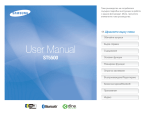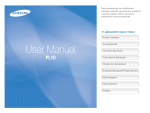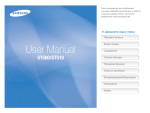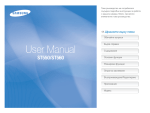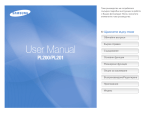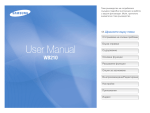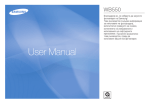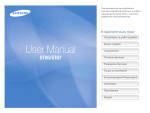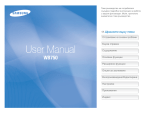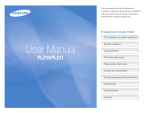Download Samsung ST80 Наръчник за потребителя
Transcript
Toва ръководство на потребителя съдържа подробни инструкции за работа с вашия фотоапарат. Моля, прочетете внимателно това ръководство. Ä Щракнете върху тема Обичайни въпроси Бърза справка Съдържание User Manual ST80 Основни функции Разширени функции Опции за заснемане Възпроизвеждане/Редактиране Безжична мрежа Настройки Приложения Индекс Информация за здраве и безопасност Винаги съблюдавайте посочените по-долу предпазни мерки и съвети за използване на фотоапарата, за да избегнете опасни ситуации и да гарантирате най-добри резултати при работа с фотоапарата. Предотвратете увреждане на зрението на обектите Предупреждение— ситуации, в които може да предизвикате нараняване на себе си или друг човек Внимание— ситуации, които могат да увредят фотоапарата ви и друго оборудване Не използвайте светкавицата отблизо (по-малко от 1м/3 фута) при хора или животни. Ако използвате светкавицата прекалено близо до очите на обекта, може да причините временно или постоянно увреждане на очите му. Забележка— забележки, съвети за използване или друга информация Съхранявайте и изхвърляйте батериите и зарядните устройства предпазливо ● Използвайте само батерии и зарядни устройства, одобрени от Samsung. Несъвместимите батерии и зарядни устройства могат сериозно да увредят фотоапарата ви. ● Никога не изхвърляйте батерии в горящ огън. При изхвърляне на използваните батерии спазвайте всички местни разпоредби. ● Никога не поставяйте батериите или фотоапарата върху или в нагревателни уреди като микровълнови фурни, готварски печки или радиатори. Батериите могат да експлодират или да се нагреят прекомерно. ● Не използвайте повреден захранващ кабел, щепсел или разхлабен контакт, когато зареждате батериите. Това може да причини пожар или токов удар. Предупреждения, свързани с безопасността Не използвайте фотоапарата близо до запалими или експлозивни газове и течности Не използвайте фотоапарата близо до горива, горивни материали или възпламеними химикали. Не съхранявайте и не внасяйте запалими течности, газове или експлозивни материали там, където държите фотоапарата или принадлежностите й. Дръжте фотоапарата далеч от малки деца и домашни любимци Избягвайте смущения на пейсмейкъри Дръжте фотоапарата и всичките й принадлежности извън обсега на малки деца и животни. Ако някоя част бъде погълната, може да причини задавяне или сериозно нараняване. Преместването на части и аксесоари също може да представлява физическа опасност. 1 Поддържайте минимум 15 cm (6 инча) разстояние между фотоапарата и пейсмейкъри, за да избегнете потенциални смущения, както се препоръчва от производителите и групата за независими изследвания, Wireless Technology Research. Ако имате причини да подозирате, че вашия фотоапарат смущава пейсмейкър или друго медицинско устройство, изключете фотоапарата незабавно и се свържете с производителите на пейсмейкъра или медицинското устройство за указания. Информация за здраве и безопасност ● Не поставяйте външни предмети в нито едно от отделенията на фотоапарата, слотовете или точките й за достъп. Възможно е повредите в следствие на неправилно боравене да не са обхванати от гаранцията. ● Не люлейте фотоапарата на каишката. Така можете да предизвикате нараняване на себе си или друг човек. ● Не боядисвайте фотоапарата си, тъй като боята може да задръсти подвижните части и да попречи на правилното функциониране. ● Боя или метал от външната страна на фотоапарата може да причини алергии, сърбяща кожа, екземи или подуване при хора с чувствително кожа. Ако получите някои от тези симптоми, прекратете използването на фотоапарата незабавно и се консултирайте с лекар. Мерки за безопасност Съхранявайте и използвайте с фотоапарата внимателно и разумно ● Не позволявайте фотоапарата да се намокря — течностите могат сериозно да го увредят. Не дръжте фотоапарата с мокри ръце. Повреда на фотоапарата, причинена от вода, може да анулира гаранцията на производителя. ● Не излагайте фотоапарата на пряка слънчева светлина или високи температури за продължително време. Продължително излагане на слънчева светлина или прекомерни температури могат да причинят трайно увреждане на вътрешните компоненти на фотоапарата. ● Избягвайте да използвате или съхранявате фотоапарата на прашни, мръсни, влажни или не проветрени места, защото в противен случай може да причините повреда в подвижните части и вътрешните компоненти. ● Когато съхранявате фотоапарата продължително време без да я използвате, изваждайте батериите. С течение на времето поставените батерии може да изтекат или корозират и да причинят сериозно увреждане на фотоапарата ви. ● Предпазвайте фотоапарата от пясък или прах, когато го използвате на плажа или на други подобни места. ● Защитавайте фотоапарата и дисплея от удари, грубо държане и прекомерни вибрации, за да предотвратите сериозни повреди. ● Бъдете много внимателни, когато включвате кабели или адаптери и поставяте батерии и карти с памет. Насилването на конекторите, неправилното включване на кабелите или поставяне на батерии и карти с памет може да повреди портове, конектори и принадлежности. Защитавайте батериите, зарядните устройства и картите с памет от повреда ● Избягвайте излагане на батериите или картите с памет на много високи или много ниски температури (под 0°C/32°F или над 40°C/104°F). Прекомерните температури могат да намалят капацитета на зареждане на батериите ви и да доведат до неизправност на картите с памет. ● Предпазвайте батериите от влизане в контакт с метални предмети, защото може да се създаде контакт между + и – клемите на батерията, което да доведе до временно или трайно увреждане на батерията. Също така, това може да причини пожар или токов удар. ● Предпазвайте картите с памет от влизане в контакт с течности, прах или други вещества. Ако картата е замърсена, преди да я поставите в фотоапарата, я забършете с мека кърпа. 2 Информация за здраве и безопасност ● Не позволявайте в слота за карта с памет да попаднат течности, мръсотия или други вещества. Това може да предизвика неизправност в работата на фотоапарата. ● Поставете картата с памет в правилната посока. Ако поставите картата с памет по погрешен начин, можете да повредите фотоапарата и картата с памет. ● Когато поставяте или изваждате картата с памет, изключвайте фотоапарата. ● Не огъвайте, изпускайте или подлагайте картите с памет на силни удари или натиск. ● Не използвайте карти с памет, които са форматирани на друг фотоапарат или компютър. Преформатирайте картата с памет във вашата фотоапарат. ● Никога не използвайте повредено зарядно устройство, батерия или карта с памет. ● Когато носите карта с памет, използвайте чантичка, за да защитите картата от статичното електричество. ● Прехвърлете важните данни на друг носител, например твърд диск или CD/DVD. ● Когато използвате фотоапарата продължително време, картата с памет може да се нагорещи; това е нормално и не е признак за наличие на неизправност. ● След като продължителността на живот на картата с памет изтече, няма да можете да съхранявате повече снимки в картата. Вземете нова карта с памет. ● Докато светлинният индикатор мига, не изваждайте картата с памет и не изключвайте фотоапарата, тъй като това може да повреди данните ви. Използвайте само принадлежности, одобрени от Samsung Ако използвате несъвместими принадлежности можете да повредите фотоапарата или да причините анулиране на гаранцията. Предпазвайте обектива на фотоапарата ● Не излагайте фотоапарата на пряка слънчева светлина, тъй като това може да причини обезцветяване на сензора за изображението или да го повреди. ● Предпазвайте обектива от пръстови отпечатъци и надраскване. Почиствайте го с мека и чиста кърпа, без никакви твърди частици по нея. Следвайте всички предупреждения и разпоредби за безопасност Спазвайте всички разпоредби, които ограничават употребата на фотоапарата в определени зони. Изключвайте фотоапарата в близост на медицинско оборудване Вашият фотоапарат може да смущава медицинско оборудване в болници или здравна апаратура. Следвайте всички разпоредби, публикувани предупреждения и указания от медицински персонал. Изключвайте фотоапарата, когато сте в самолет Вашият фотоапарат може да причини смущения в оборудването на самолета. Следвайте всички самолетни разпоредби и изключвайте фотоапарата си, когато това е указано от персонала на самолета. 3 Информация за здраве и безопасност ● Използвайте батериите само по предназначение. Избягвайте взаимодействие с други електронни устройства Бъдете особено внимателни, когато използвате фотоапарата на влажни места Вашият фотоапарат излъчва радио честотни (RF) сигнали, които могат да взаимодействат с незащитено или неправилно защитено електронно оборудване, като пейсмейкъри, слухови апарати, медицински устройства и други електронни устройства в домове или автомобили. Консултирайте се с производителите на Вашите електронни устройства, за да разрешите евентуални проблеми, свързани със смущения. При пренасяне на фотоапарата от студено на топло или влажно място е възможно да се породи конденз по фините електронни елементи и картата с памет. Ако това се случи, изчакайте поне 1 час, докато влагата се изпари напълно, и едва тогава използвайте фотоапарата. Важна информация относно употребата Преди да го използвате, проверете дали фотоапаратът работи правилно Позволявайте вашият фотоапарат да бъде обслужван само от квалифицирани служители Производителят не поема отговорност за загуба на файлове или повреда, която може да възникне следствие на неизправност или неправилно боравене с фотоапарата. Не позволявайте на неквалифицирани служители да обслужват вашия фотоапарат и не опитвайте да го обслужвате сами. Всички повреди, възникнали в следствие на неквалифицирано обслужване, не се обхващат от покритието на гаранцията ви. Използвайте фотоапарата в нормалната позиция Избягвайте контакт с вътрешната антена на фотоапарата. Осигурете максимална продължителност на живота на батерията и зарядното устройство ● Прехвърлянето на данни чрез WLAN може да е предмет на изтичане, затова избягвайте прехвърляне на секретни данни на публични места или в отворени мрежи. ● Производителят на фотоапарата не носи отговорност за каквото и да било прехвърляне на данни, което нарушава авторски права, търговски марки, закони за интелектуална собственост или разпоредби за обществено благоприличие. ● Прекаленото зареждане на батериите може да скъси техния живот. След завършване на зареждането, изключете кабела от фотоапарата. ● С течение на времето неизползваните батерии се разреждат и преди повторна употреба трябва да бъдат презаредени. ● Когато не използвате зарядните устройства, ги изключвайте от контакта. 4 Организация на ръководството на потребителя Основни функции Авторски права 13 Научете повече за подредбата, иконите и основните функции за заснемане на фотоапарата. ● Microsoft Windows и логото на Windows са регистрирани търговски марки на Microsoft Corporation. ● Mac е регистрирана търговска марка на Apple Corporation ● Wi-Fi®, СЕРТИФИЦИРАНОТО лого на Wi-Fi и логото на Wi-Fi са регистрирани търговски марки на Wi-Fi Alliance. Разширени функции 30 Научете как да направите снимка, като изберете режим, и как да запишете видеоклип или гласова бележка. Опции за заснемане 40 Научете повече за опциите, които можете да настроите в режим Заснемане. ● Спецификациите на фотоапарата или съдържанието на това ръководство могат да бъдат променяни без предизвестие поради актуализиране функциите на фотоапарата. ● Препоръчваме Ви да използвате фотоапарата в страната, в която е закупена. ● За информация за лиценза на изходния код вж. OpenSourceInfo.pdf в предоставения CD-ROM. Възпроизвеждане/Редактиране 64 Научете как да възпроизвеждате снимки, видеоклипове или гласови бележки и как да редактирате снимки и видеоклипове. Също така, ще научите как да свързвате камерата с компютър, фото принтер или телевизор. Безжична мрежа 91 Научете как да използвате няколко функции с помощта на безжични локални мрежи (WLAN). Настройки 106 Разгледайте наличните опции за конфигуриране на настройките на вашия фотоапарат. Приложения Разгледайте съобщенията за грешка, спецификациите и съветите за поддръжка. 5 112 Знаци, използвани в ръководството Режим на заснемане Интелигентен автоматичен Автоматично Програмиране Сцена Интелигентно разпознаване на сцена Видеоклип Икони, използвани в ръководството Знак Икона Функция S Допълнителна информация a p s Предупреждения и мерки, свързани с безопасността [ ] ( ) D v * Икони на режим за заснемане Тези икони обозначават функция, която е налична в съответните режими. Режимът s може да не поддържа функции за всяка различна обстановка. Бутони на фотоапарата. Например [Затвор] представя бутон за затвора. Номер на страница на свързаната информация Поредността на опциите или менютата, които трябва да изберете, за да изпълните дадена стъпка, например: (представлява изберете >, и след Изберете > ) това Анотация Съкращения, използвани в ръководството Съкращение Дефиниция например) ACB AEB Опцията е активна в режими Програмиране и Видеоклип. AF AP DIS DPOF EV WB 6 Auto Contrast Balance (Автоматично балансиране на контраста) Auto Exposure Bracket (Клин при автоматична експонация) Auto Focus (Автофокус) Access Point (Точка на достъп) Digital Image Stabilization (Цифров стабилизатор на изображението) Digital Print Order Format (Отпечатване на снимка в желания формат) Exposure Value (Стойност на експонация) White Balance (Баланс на бялото) Изрази, използвани в ръководството Натискане на затвора Експонация (яркост) ● Натиснете наполовина [Затвор]: натиснете затвора наполовина надолу ● Натиснете [Затвор]: натиснете затвора изцяло надолу Количеството светлина, което навлиза в фотоапарата, определя експонацията. Можете да промените експонацията чрез скоростта на затвора, стойността на блендата и ISO скоростта. Ако променяте експонацията, снимките ви ще станат съответно по-тъмни или по-светли. Натиснете наполовина [Затвор] Нормална експонация Натиснете [Затвор] Обект, фон и композиция ● Обект: основният обект в сцената, например човек, животно или натюрморт ● Фон: предметите около обекта ● Композиция: комбинацията от обекта и фона Фон Композиция Обект 7 Прекомерна експонация (прекалено ярко) Обичайни въпроси Можете да получите отговори на обичайни въпроси. Разрешете проблемите лесно чрез задаване на опции за снимане. Очите на човека, който снимате, се заснемат в червено. Причината е отражението от светкавицата на фотоапарата. Червени очи или Коригиране на ефекта "червени очи". ● Задайте опция светкавица на (стр. 45) Коригиране на ефекта "червени очи" от менюто за ● Ако снимката вече е заснета, изберете редакция. (стр. 80) По снимките има петна от прах. Ако сте използвали светкавицата е възможно да са заснети малки прашинки. ● Изключете светкавицата или избягвайте да правите снимки на запрашени места. ● Настройте ISO опциите на скоростта. (стр. 46) Снимките са замъглени. Вероятната причина е заснемане на снимките на тъмно място или неправилно държане на фотоапарата. ● Натиснете [Затвор] наполовина надолу, за да сте сигурни, че обектът е на фокус. (стр. 28) Снимките са замъглени при нощно снимане. Тъй като фотоапарата се стреми да пропусне повече светлина, скоростта на затвора намалява. Това може да затрудни застопоряването на фотоапарата и може да двете да дестабилизирането й. Нощ в s режим. (стр. 34) ● Изберете ● Включете светкавицата. (стр. 45) ● Настройте ISO опциите на скоростта. (стр. 46) ● Използвайте триножник, за да предпазите фотоапарата от неустойчивост. Обектите се заснемат прекалено тъмни поради фоновото осветление. Когато източникът на светлина е зад обекта или когато между светлите и тъмните зони има висок контраст, обектът може да се заснеме прекалено тъмен. ● Избягвайте да снимате срещу слънцето. Фоново осветление в s режим. (стр. 32) ● Изберете ● Задайте опция светкавица на Чувствителност. (стр. 45) ● Настройте експонацията. (стр. 54) ● Задайте Автоматичен баланс на контраста (ACB) опция. (стр. 55) Точково, ако ярък обект е в центъра на кадъра. (стр. 56) ● Задайте опция измерване на 8 Бърза справка Снимане на хора ● s режим > В преден план, Портрет, Деца f 32 ● Червени очи, Коригиране на ефекта "червени очи" (за да предотвратите или коригирате червени очи) f 45 ● Откриване на лице f 50 Правене на снимки през нощта или на тъмно ● s режим > Нощ, Изгрев, Фойерверки f 32 ● Опции на светкавица f 45 ● ISO скорост (за регулиране чувствителността към светлината) f 46 Заснемане на действие ● Непрекъснато, Прихващане на движение f 59 Регулиране на експонацията (яркост) ● ISO скорост (за регулиране чувствителността към светлината) f 46 ● EV (за регулиране на експонацията) f 54 ● АСВ (за компенсиране осветеността на субектите, заснети срещу ярък фон) f 55 ● Измерване f 56 ● АЕВ (за заснемане на 3 снимки на една и съща гледка при различно време на експонация) f 59 Прилагане на различен ефект ● Стилове на снимки (за прилагане на тонове) f 60 ● Ефекти на интелигентен филтър f 61 ● Регулиране на изображение (за регулиране на наситеността, остротата или контраста) f 62 Заснемане на текст, насекоми или цветя Намаляване на неустойчивостта на фотоапарата ● s режим > Близък план, Текст f 32 ● Макро, Автоматично макро (за да правите снимки отблизо) f 47 ● Баланс на белия цвят(за да променяте цветовия тон) f 57 ● Цифров стабилизатор на изображението (DIS) f 27 9 ● Разглеждане на файловете по категория в Smart Album (Интелигентен албум) f 69 ● Изтриване на всички файлове в картата с памет f 71 ● Преглед на файлове в режим „слайдшоу” f 72 ● Преглед на файлове на телевизорf 82 ● Свързване на фотоапарата с компютър f 83 ● Регулиране на звука и силата на звука f 108 ● Регулиране на яркостта на дисплея f 109 ● Промяна на езика на дисплея f 109 ● Настройка на час и дата f 109 ● Форматиране на картата с памет f 109 ● Отстраняване на неизправности f 119 Съдържание Разширени функции ............................................................. 30 Основни функции ................................................................. 13 Режими на заснемане ............................................................ 31 Използване на режим Интелигентен автоматичен .............. 31 Използване на режим Фон ..................................................... 32 Използване на режим Заснемане отблизо ........................... 33 Използване на режим Водач на кадри .................................. 34 Настройка на експонацията в режим Нощен ....................... 34 Използване на режим Програма ........................................... 35 Запис на видео клип ............................................................... 36 Използване на режим Интелигентно засичане на фон ........ 37 Запис на гласови бележки ..................................................... 39 Запис на гласова бележка ..................................................... 39 Добавяне на гласова бележка към снимка ........................... 39 Разопаковане .......................................................................... 14 Подредба на елементите на фотоапарата .......................... 15 Поставяне на батерията и картата с памет ......................... 17 Зареждане на батерията и включване на фотоапарата .... 18 Зареждане на батерията ........................................................ 18 Включване на фотоапарата ................................................... 18 Извършване на началните настройки .................................. 19 Научаване на иконите ............................................................ 20 Използване на чувствителния на допир екран ................... 21 Избор на режим на снимане ................................................. 22 Избор на режим на снимане чрез разпознаване на движение ................................................................................. 23 Настройване на сензорния екран и звука ............................ 24 Настройка на вида дисплей за сензорния екран ................. 24 Настройка на звука ................................................................. 24 Заснемане ............................................................................... 25 Мащабиране ........................................................................... 26 Намаляване на неустойчивостта на камерата (DIS) ........... 27 Съвети за заснемане на по-ясна снимка ............................. 28 Опции за заснемане ............................................................ 40 Избор на резолюция и качество ........................................... 41 Избор на резолюция ............................................................... 41 Избор на качество на снимка ................................................. 42 Използване на таймера ......................................................... 43 10 Съдържание Заснемане на тъмно .............................................................. 45 Предотвратяване на червени очи ......................................... 45 Използване на светкавицата ................................................. 45 Настройка на ISO скорост ...................................................... 46 Промяна във фокуса на фотоапарата ................................. 47 Използване на режим макро .................................................. 47 Използване на функция автофокус ....................................... 47 Използване на интелигентен фокус докосване .................... 48 Употреба на заснемане с едно докосване ............................ 49 Регулиране на областта на фокусиране ............................... 49 Използване на функцията разпознаване на лице .............. 50 Отчитане на лица ................................................................... 50 Заснемане на самопортрет .................................................... 51 Заснемане на усмивка ........................................................... 51 Отчитане на мигане ................................................................ 52 Използване на функцията интелигентно разпознаване на лице .................................................................................... 52 Регистриране на лица като ваши любими (Моята звезда) .. 53 Регулиране на яркостта и цвета ........................................... 54 Ръчна корекция на експонацията (EV) .................................. 54 Компенсация за фоново осветление (ACB) .......................... 55 Промяна на опцията за измерване ....................................... 56 Избор на светлинен източник (Баланс на бялото) ............... 57 Използване на режими на извеждане .................................. 59 Подобряване на вашите снимки ........................................... 60 Прилагане на фото стилове ................................................... 60 Прилагане на ефекти на интелигентен филтър ................... 61 Корекция на изображенията .................................................. 62 Възпроизвеждане/Редактиране ......................................... 64 Възпроизвеждане ................................................................... 65 Стартиране на режим Възпроизвеждане .............................. 65 Възпроизвеждане на видеоклип ........................................... 73 Пускане на гласова бележка .................................................. 74 Редактиране на снимка ......................................................... 76 Завъртане на снимка .............................................................. 76 Преоразмеряване на снимки ................................................. 76 Използване на Smart Crop ..................................................... 77 Прилагане на фото стилове ................................................... 77 Прилагане на ефекти на интелигентен филтър ................... 78 Прилагане на специален ефект ............................................ 79 Настройка на снимка .............................................................. 80 Създаване на ред за отпечатване (DPOF) ........................... 80 Преглед на файлове на телевизор ....................................... 82 11 Съдържание Прехвърляне на файлове на компютър (за Windows) ........ 83 Прехвърляне на файлове чрез Intelli-studio .......................... 84 Прехвърляне на файлове чрез свързване на фотоапарата като отстраняем диск ............................................................. 86 Изключване на фотоапарата (под Windows XP) .................. 87 Прехвърляне на файлове на компютър (за Мас) ............... 88 Печат на снимки с фото принтер (PictBridge) ...................... 89 Преглед на снимки или видеоклипове в устройства за споделяне Аllshare ............................................................... 101 Преглед на снимки или видеоклипове на телевизионен екран ...................................................................................... 101 Преглед на снимки или видеоклипове на друго устройство (рендер) ............................................................. 102 Изпращане или получаване на снимки или видеоклипове с фотоапарат ............................................... 104 Изпращане на снимки или видеоклипове към друг фотоапарат ........................................................................... 104 Получаване на снимки или видеоклипове от друг фотоапарат ........................................................................... 104 Безжична мрежа ................................................................... 91 Свързване към WLAN и конфигуриране на мрежови настройки ................................................................................ 92 Автоматично свързване към WLAN ....................................... 92 Избор на мрежови опции ....................................................... 93 Ръчна настройка на IP ............................................................ 93 Съвети за мрежова връзка .................................................... 94 Съхраняване на Вашата информация .................................. 95 Съхраняване на email адреси ................................................ 95 Настройване на размер на файл за споделяне ................... 96 Задаване на парола ............................................................... 96 Промяна на парола ................................................................. 96 Проверка на информация ...................................................... 97 Въвеждане на текст ................................................................ 97 Използване на уебстраници за споделяне на снимки или видео ................................................................................ 98 Достъп до уебстраници .......................................................... 98 Качване на снимки или видеоклипове .................................. 99 Изпращане на снимки по email ........................................... 100 Настройки ............................................................................ 106 Меню настройки ................................................................... 107 Достъп до менюто за настройка .......................................... 107 Настройки звук ...................................................................... 108 Настройки на дисплея .......................................................... 108 Настройки на фотоапарат .................................................... 109 Приложения ......................................................................... 112 Съобщения за грешка .......................................................... 113 Поддръжка на фотоапарата ................................................ 114 Почистване на фотоапарата ................................................ 114 Информация за картите с памет ......................................... 115 Информация за батерията ................................................... 116 Преди да се свържете със сервизния център ................... 119 Спецификации на фотоапарата ......................................... 122 Индекс ................................................................................... 128 12 Основни функции Научете повече за подредбата, иконите и основните функции за заснемане на фотоапарата. Разопаковане ………………………………… 14 Настройване на сензорния екран и звука Подредба на елементите на фотоапарата 15 Настройка на вида дисплей за сензорния Поставяне на батерията и картата с памет 17 екран …………………………………………… 24 Зареждане на батерията и включване на фотоапарата ………………………………… 18 Заснемане …………………………………… Зареждане на батерията …………………… 18 Включване на фотоапарата ………………… 18 Извършване на началните настройки …… 19 Научаване на иконите ……………………… 20 Използване на чувствителния на допир екран …………………………………………… 21 Избор на режим на снимане ……………… 22 Избор на режим на снимане чрез разпознаване на движение ………………… 23 24 Настройка на звука …………………………… 24 Мащабиране 25 ………………………………… 26 Намаляване на неустойчивостта на камерата (DIS) ………………………………… 27 Съвети за заснемане на по-ясна снимка 28 Разопаковане Проверете опаковката за следните елементи. Допълнителни аксесоари Фотоапарат Шнур Адаптер за променлив ток/USB кабел Стилус Презареждаща батерия Ръководство на потребителя (компакт-диск) Калъф на фотоапарата A/V кабел Карта с памет (microSDTM) Зарядно за батерия Илюстрациите може да се различават от реалните елементи. Ръководство за бърз старт Основни функции 14 Подредба на елементите на фотоапарата Преди да започнете, запознайте се с частите на фотоапарата и техните функции. Бутон на захранването Високоговорител Бутон на затвора AF лампа/лампа на таймер Светкавица Вътрешна антена* * Избягвайте контакт с вътрешната антена, докато използвате безжичната мрежа. Обектив Отвор за статив Капак на гнездото за батерии Поставете карта с памет и батерия Основни функции 15 Подредба на елементите на фотоапарата Бутон за мащабиране ● Разширение или намаление ● Увеличение на част от снимката или преглед на файловете като миниатюри Микрофон Бутон за възпроизвеждане Лампа за статус ● Мигане: При запис на снимка или видеоклип, които се прочитат от компютър или принтер, извън фокус, свързване към WLAN или изпращане на снимка ● Свети постоянно: Когато свързвате към компютър или сте на фокус USB и A/V порт Може да се включи USB кабел или A/V кабел 1 2 Сензорен екран Основни функции 16 Поставяне на батерията и картата с памет Научете се как да поставяте батерията и допълнителната карта с памет във фотоапарата. Изваждане на батерията и картата с памет Натиснете внимателно, докато картата се освободи, и след това я издърпайте от гнездото. Карта с памет Поставете карта с памет с клемите в златист цвят с лице нагоре. Бутнете блокировката нагоре, за да освободите батерията. Блокировка на батерията Батерия Вкарайте батерията с логото на Samsung сочещо надолу. Вградената памет може да се използва като устройство за временно съхранение на данни, ако не сте поставили картата с памет. Основни функции 17 Зареждане на батерията и включване на фотоапарата Зареждане на батерията Включване на фотоапарата Уверете се, че тя е заредена, преди да започнете да използвате фотоапарата. Прикрепете USB кабела към адаптера за променлив ток и вкарайте края на кабела със светлинния индикатор във фотоапарата. Натиснете [POWER], за да включите или изключите фотоапарата. ● Екранът с начални настройки се появява, когато включите фотоапарата за първи път. (стр. 19) Включване на фотоапарата в режим Възпроизвеждане Натиснете [Възпроизвеждане]. Фотоапаратта се включва и веднага дава достъп до режим Възпроизвеждане. Светлинен индикатор ● Червено: Зареждане ● Зелено: Напълно зареден Основни функции 18 Извършване на началните настройки Екранът с началните настройки се появява, за да Ви позволи да конфигурирате основните настройки на фотоапарата. 1 6 Изберете Language. Настройте датата и часа и изберете . Задаване на дата/час 2 3 4 7 8 Изберете език. Изберете Часови пояс. Изберете часова зона и изберете Изберете Калибр. на докосване. Докоснете целта на екрана с помощта на стилуса. . ● За да зададете време за запазване на дневна светлина, изберете . Часови пояс Калибр. на докосване Лондон 5 Изберете Задаване на дата/час. Докоснете директно в центъра на целта за оптимални резултати. 9 Основни функции Изберете 19 да превключите на режим Заснемане. Научаване на иконите Появилите се икони ще се променят в зависимост от избрания режим или зададените опции. Икона 1 Описание Икона Описание Ефект на интелигентен филтър Наличе н брой снимки Налично време за запис l Вътрешна памет Поставена е карта с памет 2 1 Икони за статус Икона p ● ● ● : Частично зареден : Необходимо е зареждане Съотношение на мащабиране Гласова бележка Режим на заснемане Кадър на автоматичен фокус Скорост на бленда и затвор Неустойчивост на фотоапарата Резолюция на снимка Настройка на опция 1 (от 3) Резолюция на видео клип Текуща дата и час Измерване Координатна система Цифров стабилизатор на изображението (DIS) Кадрова честота Стойност на експонация ISO скорост Баланс на бялото Разпознаване на лице Режим извеждане Настройка на снимка (острота, контраст, наситеност) Фото стилове 2 Икони опции (докосване) Икона Описание Опция на светкавица Опция автоматичен фокус f ● ● ● ● ● ● ● ● ● ● ● ● Вид дисплей Заключване на сензорния екран 20 : Опция област на фокусиране : Опция разпознаване на лице : Резолюция на снимка : Резолюция на видео клип : Качество на снимка : Кадрова честота : Експонация с ACB : Опции на измерване : Тип извеждане : Фото стилове : Ефект на интелигентен филтър : Настройка на снимка (острота, контраст, наситеност) ● : Продължителен затвор ● Опция таймер Основни функции ● M: Опции на заснемане и меню с настройки Опции за настройка на изображение ● : Стойност на експонация ● : Баланс на бялото ● : ISO скорост ● : Тон на лицето ● : Ретуш на лицето : Напълно зареден Описание ● : Разпознаване на движение ● N: Мрежови менюта : Цифров стабилизатор на изображението (DIS) ● : Записване на звук ● <>: Допълнителен ред с опции Използване на чувствителния на допир екран Научете кои са основните приложения на чувствителния на допир екран. Използвайте предоставения стилус, за да докосвате или влачите по екрана. Не използвайте други остри предмети, като химикалки или моливи, за да докосвате екрана. Ако го направите, може да повредите екрана. ● Когато докосвате или приплъзвате по екрана, възникват обезцветявания. Това не е повреда, а характеристика на сензорния екран. Докосвайте или приплъзвайте леко, за да намалите тези дразнещи ефекти. ● Чувствителният на допир екран може да не разпознае правилно Вашето докосване, когато: - едновременно докоснете няколко елемента - използвате фотоапарата в среда с висока влажност - използвате фотоапарата с LCD предпазен филм или друг LCD аксесоар ● Ако докоснете екрана с пръст, той може да не разпознае въвеждането ви. ● В зависимост от зрителния ъгъл екранът може да изглежда потъмен. Настройвате яркостта или ъгъла. Докосване За да отворите дадено меню или да настроите опция, докоснете икона. Дърпане За да скролирате хоризонтално, извлечете вляво или вдясно. Стойност на експонацията -2 Основни функции 21 -1 0 +1 +2 Избор на режим на снимане Научете как да избирате режим на снимане. Вашата фотоапарат Ви предоставя различни режими на снимане. 1 2 Изберете иконата за режим. Режим Изберете режим. Основни функции 22 Описание S Интелигентен автоматичен: Направете снимка, като позволите на фотоапарата да избере фон, като отчете. (стр. 31) a Автоматично: Бързо и лесно заснемане на снимка с минимални настройки. (стр. 25) p Програмиране: Направете снимка, като настроите опциите. (стр. 35) s Сцена: Направете снимка с опции, предварително зададени за специфичен фон. (стр. 32) D Интелигентно разпознаване на сцена: Запишете видеоклип, като позволите на фотоапарата да избере режим на фон, като отчете. (стр. 37) v Видеоклип: Запис на видеоклип. (стр. 36) Избор на режим на снимане Избор на режим на снимане чрез разпознаване на движение Вашият фотоапарат има вграден сензор за движение, който позволява бързо превключване на режимите на снимане, чрез накланяне на фотоапарата. В режим Заснемане наклонете фотоапарата, докато . докосвате и задържате Достигнете Видеоклип режим (стр. 36) Достигнете Интелигентен автоматичен режим (стр. 31) Разпознаването на движение може да не работи добре, ако държите фотоапарата успоредно на земята, както е показано по-долу. Достигнете Програмиране режим (стр. 35) Основни функции 23 Настройване на сензорния екран и звука Научете как да променяте основните настройки за сензорния екран и звука, според Вашите предпочитания. Настройка на вида дисплей за сензорния екран 1 В режими Заснемане, изберете . (В режими Възпроизвеждане, изберете 2 Изберете опция. Опция Описание Скрий: Ако не извършвате никакви действия за 3 секунди, иконите на екрана се скриват (докоснете екрана и иконите ще се появят отново). .) Насоки: Показва координатни линии. Координатните линни помагат за изравняване на снимката с повърхност, като хоризонт или ръбове на сгради. Тази опция е налична само в режим Заснемане. Пълен Настройка на звука Опция Настройте дали фотоапарата Ви да издава определен звук при работата Ви с нея. Описание Заключване на LCD: Сензорният екран е затворен , по време на снимане. (Натиснете и задръжте достигне , за да отключите сензорния докато екран. Пълен: В режим Заснемане на екрана винаги се показват иконите. В режим Възпроизвеждане се показват иконите и информацията. 1 В режим Заснемане или Възпроизвеждане изберете M. 2 3 Изберете Опростен: В режим на възпроизвеждане на екрана винаги се показват иконите. 4 Основни функции Звуков сигнал. Изберете опция. Опция Описание Изкл. Фотоапаратта няма да издава никакъв звук. Вкл. Фотоапаратта ще издава звук. Изберете 24 , за да се върнете на предишния режим. Заснемане Научете основни действия, за да снимате лесно и бързо в Автоматично режим. 1 Уверете се, че фотоапаратът е в a режим (Автоматично), режимът на фотоапарата’по подразбиране. 3 Натискане наполовина [Затвор], за да фокусирате. ● Зелената рамка означава, че обектът е на фокус. ● Ако не, изберете икона на режим a. 4 2 Натиснете [Затвор], за да снимате. Подравнете обекта спрямо рамката. Вижте страница 28 за съвети за заснемане на по-чисти снимки. Основни функции 25 Заснемане Мащабиране Цифрово увеличение Регулирайки вариото, можете да заснемете обекти отблизо. Фотоапаратта Ви разполага с 3X оптично увеличение и 3X цифрово увеличение. Ако използвате и двете опции, можете да постигнете увеличение до 9 пъти. Ако индикаторът на мащаба е в цифров обхват, фотоапаратът използва цифрово увеличение. При използване на цифрово увеличение качеството на снимката може да се понижи. Цифров обхват Завъртете [Мащабиране] надясно, за да увеличите Вашия обект. Завъртете [Мащабиране] наляво, за да намалите обекта. Индикатор на мащаба Съотношение на мащабиране Оптичен обхват ● Цифровото увеличение не е налично, когато се използват режими S, s (при някои фонове), и режими D и v, и когато се използва с Откриване на лице и Интелигентен филтър. ● При използване на цифрово мащабиране записът на снимка може да отнеме повече време. Отдалечаване Приближаване Коефициентът на мащабиране, наличен за видеоклипове, се различава. Основни функции 26 Заснемане Намаляване на неустойчивостта на камерата (DIS) p s ● DIS може да не работи добре, когато: - местите фотоапарата, за да проследите движещ се обект - използвате цифрово увеличение - фотоапарата е прекалено неустойчива - скоростта на затвора е ниска (напр. когато изберете Нощ в s режим) - батерията е слаба - правите снимка отблизо ● При някои режими на сцени DIS функцията не е налична. ● Ако фотоапарата ви е ударен, дисплеят ще бъде замъглен. В този случай изключете фотоапарата и го включете отново, за да използвате DIS функцията правилно. Намалявате неустойчивостта на камерата по цифров път в режим Заснемане. Преди корекция 1 2 След корекция В режим Заснемане изберете f > . Изберете опция. Опция Описание Изкл.: Дезактивиране на DIS функцията. Вкл.: Активиране на DIS функцията. Основни функции 27 Съвети за заснемане на по-ясна снимка Дръжте правилно фотоапарата Намаляване на неустойчивостта на фотоапарата Настройте опцията цифров стабилизатор на изображението, за да намалите нестабилността. (стр. 27) Проверете да не би нещо да възпрепятства обектива. Когато h се показва на екрана Натискане наполовина бутона на затвора Натиснете наполовина [Затвор] и настройте фокуса. Фокусът и експонацията ще бъдат настроени автоматично. Стойността на блендата и скоростта на затвора се настройват автоматично. Фокусиране на кадъра ● Натиснете [Затвор], за да направите снимката, ако кадърът е в зелено. ● Променете рамката и натиснете наполовина [Затвор] отново, ако кадърът е в червено. Основни функции Неустойчивост на фотоапарата Когато снимате на тъмно, избягвайте настройване на опция светкавица на Бавно синхронизиране или Изкл.. Блендата остава отворена по-дълго и може да се окаже по-трудно да задържите фотоапарата устойчива. ● Използвайте триножник или настройте опция светкавица на Чувствителност. (стр. 45) ● Настройте ISO опциите на скоростта. (стр. 46) 28 Избягване на заснемане на обекта извън фокус Фокусирането на обекта може да е трудно, когато: - има малък контраст между обекта и фона - ● При заснемане на слаба светлина (Когато обектът носи цвят или облекло, които са подобни на фона) източникът на светлина зад обекта е прекалено ярък обектът е блестящ обектите Ви съдържат хоризонтални шарки, например щори обектът не е позициониран в центъра на кадъра Включете светкавицата. (стр. 45) ● Когато обектите се движат бързо Използвайте функцията постоянно заснемане или заснемане в движение. (стр. 59) Използвайте функцията заключване на фокуса Натиснете наполовина [Затвор], за да фокусирате. Когато обектът е на фокус, можете да промените позицията на кадъра и така да съставите нова композиция. Когато сте готови, натиснете [Затвор] за да снимате. Основни функции 29 Разширени функции Научете как да направите снимка, като изберете режим, и как да запишете видеоклип или гласова бележка. Режими на заснемане ……………………………………… 31 Използване на режим Интелигентен автоматичен ……… 31 Използване на режим Фон ………………………………… 32 Използване на режим Заснемане отблизо ……………… 33 Използване на режим Водач на кадри …………………… 34 Настройка на експонацията в режим Нощен …………… 34 Използване на режим Програма ………………………… 35 Запис на видео клип ……………………………………… 36 Използване на режим Интелигентно засичане на фон … 37 Запис на гласови бележки ………………………………… 39 Запис на гласова бележка ………………………………… 39 Добавяне на гласова бележка към снимка ……………… 39 Режими на заснемане Правете снимки или записвайте видеоклипове, като избирате най-добрия режим при конкретните условия. Използване на режим Интелигентен автоматичен Икона Описание Появява се, когато снимате портрети през нощта. В този режим, фотоапарата автоматично избира подходящите настройки, на базата на отчетения тип сцена. Този режим ще ви бъде полезен, ако не сте запознати с настройките на фотоапарата за различните сцени. Появява се, когато снимате пейзажи със задно осветяване. 1 2 В режим Заснемане изберете a S. Появява се, когато снимате портрети. Подравнете обекта спрямо рамката. Появява се, когато снимате близки снимки на обекти. Появява се, когато снимате портрети със задно осветяване. ● Фотоапаратта автоматично избира сцената. Съответната икона за режим ще се появи в горната лява част на екрана. Появява се, когато снимате близки снимки на текст. Появява се, когато снимате залези. Появява се, когато снимате ясно небе. Появява се, когато снимате залесени зони. Появява се, когато снимате близки снимки на цветни обекти. Появява се, когато снимате близки снимки на хора. Икона Появява се, когато фотоапарата и обектът са стабилни за определен период от време. Tова е възможно само когато снимате на тъмно. Описание Появява се, когато снимате активно движещи се обекти. Появява се, когато снимате пейзажи. Появява се, когато снимате ярки бели фонове. Появява се, когато снимате фойерверки. Тази функция е налична само когато използвате триножник. Появява се, когато снимате пейзажи през нощта. Наличен е само когато светкавицата е изключена. Разширени функции 31 Режими на заснемане 3 4 Натиснете наполовина [Затвор], за да фокусирате. Използване на режим Фон Натиснете [Затвор], за да снимате. Направете снимка с опции, предварително зададени за специфичен фон. ● Ако фотоапарата не разпознае подходящ режим за фона, S няма да се промени и ще се използват настройките по подразбиране. ● Дори и да има отчетено лице, фотоапарата може да не избере режим портрет, в зависимост от позицията на субекта или осветлението. ● Фотоапаратта може да не избере правилната сцена, в зависимост от факторите на заснемане, като трептене на фотоапарата, осветление и разстояние до субекта. ● Дори и да използвате тринжоник, режим може да не бъде отчетен, в зависимост от движението на обекта. 1 2 В режим Заснемане изберете a s. Изберете фон. Сцена Този режим позволява да изберете подходящата сцена спрямо условията на снимане. ● За В преден план, вижте „Използване на режим Заснемане отблизо” на страница 33. ● За Ориентиращ кадър, вижте „Използване на режим Водач на кадри” на страница 34. ● За Нощ, вижте „Настройка на експонацията в режим Нощен” на страница 34. 3 Подравнете обекта в кадър и натиснете наполовина [Затвор], за да фокусирате. 4 Натиснете [Затвор], за да снимате. Разширени функции 32 Режими на заснемане Използване на режим Заснемане отблизо 3 Направете снимка на човек с опции за скриване на недостатъци по лицето. 1 2 В режим Заснемане изберете a s За да скриете несъвършенствата на лицето, изберете опция. ● Изберете по-високо задание, за да прикриете повече недостатъци. . За да направите кожата на субекта да изглежда посветла (само за лицето), изберете f опция. Ниво 3 ● Изберете по-висока настройка, за да изглежда тонът на кожата по-светъл. Ниво 2 4 Подравнете обекта в кадър и натиснете наполовина [Затвор], за да фокусирате. 5 Натиснете [Затвор], за да снимате. Фокусното разстояние ще бъде настроено на Автоматично макро. Разширени функции 33 Режими на заснемане Използване на режим Водач на кадри Настройка на експонацията в режим Нощен Когато искате друг човек да Ви снима, можете да композирате сцената чрез функцията водене на кадри. Воденето на кадри ще помогне на другия човек да Ви снима чрез показване на частта от предварително композираната сцена. В режим Нощен, можете да заснемете кратки пресвяткания, като криви черти, като удължите експонацията. Използвайте ниска скорост на затвора, за да увеличите времето, докато затворът се затвори. Увеличете стойността на блендата, за да предотвратите прекомерна експонация. 1 2 В режим Заснемане изберете a s . Подравнете обекта в кадър и натиснете [Затвор]. ● В лявата и дясна част на кадъра ще се появят прозрачни водачи. 1 2 В режим Заснемане изберете a s Изберете f Отказ на кадър: Назад 3 4 Бленда Помолете друг човек да направи снимката. 3 Изберете опция. ● Човекът трябва да подравни обекта в кадър, като използва водачите, и след това натисне [Затвор], за да снима. За да откажете водачите, изберете . Разширени функции 34 Бленда. Скорост на затвора . Режими на заснемане 4 Изберете Използване на режим Програма Скорост на затвора. Настройте различни опции (с изключение на скоростта на затвора и на блендата) в режим Програма. Бленда 1 2 Скорост на затвора 5 Изберете стойност за настройване на скоростта на затвора и изберете . 6 Подравнете обекта в кадър и натиснете наполовина [Затвор], за да фокусирате. 7 Натиснете [Затвор], за да снимате. Използвайте статив, за да предотвратите замъгляването на снимките. В режим Заснемане изберете a p. Настройте опции. (За списък с опции, направете справка с „Опции за заснемане”.) 3 Подравнете обекта в кадър и натиснете наполовина [Затвор], за да фокусирате. 4 Натиснете [Затвор], за да снимате. Разширени функции 35 Режими на заснемане Запис на видео клип Можете да записвате видеоклипове във висока резолюция, с продължителност до 20 минути. Записаният видеоклип се запазва като MP4 (H.264) файл. ● H.264 (MPEG-4 част 10/AVC) представлява видео формат с висока степен на компресиране, установен от международните организации за стандартизация ISO/IEC и ITU-T. ● Звукът за увеличение може да бъде записан, ако използвате вариото по време на видеозапис. ● Някои карти с памет може да не поддържат записа във висока резолюция. В този случай, задайте по-ниска резолюция. ● Картите с памет с ниска скорост на запис не поддържат видеоклипове с висока резолюция и високоскоростни видеоклипове. За да запишете видеоклипове с висока резолюция или висока скорост, използвайте карти с памет с висока скорост на запис. 1 2 3 Изберете > Опция звукова опция. Описание Изкл.: Запишете видеоклип без звук. Вкл.: Запишете видеоклип със звук. Изключване на мащабиран звук: Докато увеличавате, запишете видеоклип без звук. 4 5 6 В режим Заснемане изберете a v. кадрова честота Изберете f (броят на кадрите в секунда). е налично само когато видео резолюцията е 320 х 240. Настройте другите опции съобразно предпочитанията си. (За опции, направете справка с „Опции за заснемане”.) Натиснете [Затвор], за да започнете да записвате. Натиснете [Затвор] отново, за да спрете да записвате. ● С увеличаване на броя на кадрите, обектите изглеждат по-естествено, но размерът на файла се увеличава. 30 кад./сек. Разширени функции 36 Режими на заснемане За да поставите записването на пауза Фотоапаратта позволява да направите временно пауза, докато записвате видеоклип. Чрез тази функция можете да запишете любимите си пейзажи в един видеоклип. Изберете Изберете , за да направите пауза по време на запис. , за да започнете отначало. Използване на режим Интелигентно засичане на фон В този режим, фотоапарата автоматично избира подходящите настройки, на базата на отчетения тип фон. 1 2 В режим Заснемане изберете a D. Подравнете обекта спрямо рамката. ● Фотоапаратта автоматично избира фона. Съответната икона за режим ще се появи в горната лява част на екрана. Стоп: Затвор Опция Описание Появява се, когато записвате видеоклипове на пейзажи. Появява се, когато записвате видеоклипове на ясно небе. Появява се, когато записвате видеоклипове на гористи области. Появява се, когато записвате видеоклипове на залези. Разширени функции 37 Режими на заснемане 3 4 Натиснете [Затвор], за да започнете запис. Натиснете [Затвор] отново, за да спрете записа. ● Ако фотоапарата не разпознае подходящ режим за фона, D няма да се промени и ще се използват настройките по подразбиране. ● Фотоапаратта може да не избере правилната сцена, в зависимост от факторите на заснемане, като трептене на фотоапарата, осветление и разстояние до субекта. ● В режим "Интелигентно засичане на фон" не можете да задавате ефекти с използване на интелигентни филтри и фото стилове. Разширени функции 38 Запис на гласови бележки aps Научете как да записвате гласови бележки, които можете да прослушате по всяко време. Можете да добавите гласова бележка съм снимка, като кратко напомняне на условията на заснемане. Най-добро качество на звука ще получите, ако записвате на разстояние 40 см от фотоапарата. Запис на гласова бележка Добавяне на гласова бележка към снимка 1 1 В режим Заснемане изберете f . (При някои модели трябва да изберете f > .) (два пъти) В режим Заснемане изберете f . (При някои модели трябва да изберете f > .) (два пъти) Записване 2 3 4 Бележка Натиснете [Затвор], за да записвате. ● Изберете за да спрете на пауза и да подновите снимането. ● След като записът започне, полето в горния край на екрана ще премине от налично време за запис в съотетния номер. ● Можете да запишете гласови бележки с продължителност до 10 часа. 2 3 Подравнете субекта в кадъра и направете снимката. ● Веднага след като направите снимката, ще започнете да записвате гласовата бележка. Запишете кратка гласова бележка (максимум 10 секунди). ● Натиснете [Затвор], за да спрете записа на гласовата бележка. Натиснете [Затвор], за да спрете. Изберете , за да превключите на режим Заснемане. Разширени функции 39 Опции за заснемане Научете повече за опциите, които можете да настроите в режим Заснемане. Избор на резолюция и качество ………… 41 Отчитане на мигане ………………………… 52 Избор на резолюция ………………………… 41 Използване на функцията интелигентно Избор на качество на снимка разпознаване на лице ………………………… 52 ……………… 42 Използване на таймера …………………… 43 Регистриране на лица като ваши любими Заснемане на тъмно ………………………… 45 (Моята звезда) ………………………………… 53 Предотвратяване на червени очи …………… 45 Използване на светкавицата ………………… 45 Настройка на ISO скорост …………………… 46 Промяна във фокуса на фотоапарата …… 47 Използване на режим макро ………………… 47 Използване на функция автофокус ………… 47 Регулиране на яркостта и цвета ………… 54 Ръчна корекция на експонацията (EV) ……… 54 Компенсация за фоново осветление (ACB) 55 Промяна на опцията за измерване ………… 56 Избор на светлинен източник (Баланс на бялото) …………………………… 57 Използване на интелигентен фокус докосване 48 Използване на режими на извеждане …… 59 Употреба на заснемане с едно докосване … 49 Подобряване на вашите снимки ………… 60 Регулиране на областта на фокусиране …… 49 Прилагане на фото стилове ………………… 60 Използване на функцията разпознаване на лице ………………………………………… Прилагане на ефекти на интелигентен Отчитане на лица 50 филтър ………………………………………… 61 …………………………… 50 Корекция на изображенията ………………… 62 Заснемане на самопортрет Заснемане на усмивка ………………… 51 ……………………… 51 Избор на резолюция и качество Научете как да променяте резолюцията на снимката и настройките за качество. Избор на резолюция SapsDv Опция С увеличаване на резолюцията снимката или видеоклипът съдържат все повече пиксели и могат да се отпечатат на по-голям лист хартия или пуснати на голям екран. Когато използвате висока резолюция, размерът на файла също нараства. 4000 X 3000: Отпечатва се на хартия A1. 4320 X 2880: Отпечатва се на хартия A1 в голямо съотношение (3:2). 4320 X 2432: Отпечатва се на хартия A2 в панорамно съотношение (16:9) или се възпроизвежда на HD телевизор. Когато правите снимка: 1 2 В режим Заснемане изберете f Описание 4320 X 3240: Отпечатва се на хартия A1. . 3264 X 2448: Отпечатва се на хартия A3. Изберете опция. 2560 х 1920: Отпечатва се на хартия A4. 2048 X 1536: Отпечатва се на хартия A5. 1920 X 1080: Отпечатва се на хартия A5 в панорамно съотношение (16:9) или се възпроизвежда на HD телевизор. 4320 X 2432 1024 X 768: Прикачване към имейл. Опции за заснемане 41 Избор на резолюция и качество Избор на качество на снимка При запис на видеоклип: 1 2 В режими D и v, изберете f Изберете опция. 1 2 1280 X 720 HQ В режим Заснемане изберете f Изберете опция. Добро Опция aps Снимките, които правите, се компресират и записват в JPЕG формат. Снимките с по-високо качество водят до по-големи размери. . Описание 1280 X 720 HQ: Възпроизвеждайте висококачествени файлове на HD телевизор. 1280 X 720: Възпроизвеждайте на HD телевизор. Опция Описание 640 X 480: Възпроизвеждайте на обикновен телевизор. Много добро 320 X 240: За публикация в уеб страница. Добро За споделяне: Публикувайте на уебстраница с помощта на безжична мрежа (максимум 30 секунди). Нормално Опции за заснемане 42 . Използване на таймера SapsDv Научете как да настройвате таймера за забавено заснемане. 1 2 В режим Заснемане изберете 3 . Изберете опция. ● Изберете иконата на таймера или натиснете [Затвор], за да отмените таймера. ● В зависимост от избраната опция за засичане на лице, таймерът не е наличен или някои опции за таймер не са налични. Изкл. Опция Натиснете [Затвор], за да стартирате таймера. ● AF лампата/таймерът започва да мига. Фотоапаратта автоматично прави снимката след изтичане на указаното време. Описание Изкл.: Таймерът не е активен. 10 сек.: Направете снимка за 10 секунди. 2 сек.: Направете снимка за 2 секунди. Двойна: Направете снимка за 10 секунди и след това още една за 2 секунди. Таймер за движение: Отчита Вашето движение и след това прави снимката. (стр. 44) Опциите може да се различават в зависимост от режима на заснемане. Опции за заснемане 43 Използване на таймера 5 Използване на таймера за движение 1 2 3 4 В режим Заснемане изберете . Заемете позиция за снимка, докато AF лампата/ лампата с таймер започне да мига. ● AF лампата/лампата с таймер ще спре да мига точно преди фотоапаратът автоматично да направи снимка. Натиснете [Затвор]. Застанете на разстояние до 3 м от фотоапарата в рамките за до 6 секунди след натискането на [Затвор]. Направете движение, като махване с ръка, за да активирате таймера. ● AF лампата/таймерът ще започне да мига бързо, когато фотоапаратът установи присъствието ви. Таймерът за движение може да не работи, когато: ● сте на повече на 3 м от фотоапарата ● движенията Ви са неуловими ● няма достатъчно светлина или фонова светлина ● обектът е достатъчно близо, за да отрази AF светлината Диапазонът на отчитане на таймерът за движение Опции за заснемане 44 Заснемане на тъмно Научете как да снимате нощем или при лоши светлинни условия. Предотвратяване на червени очи Използване на светкавицата ap Ако светкавицата се активира, докато правите снимка на човек на тъмно, възможно е в очите му да се появи червено отражение. За да предотвратите това, изберете Червени очи или Коригиране на ефекта "червени очи". Направете справка с опциите на светкавицата в „Използване на светкавицата”. Saps Използвайте светкавицата, когато снимате на тъмно и се нуждаете от повече светлина за вашите снимки. 1 2 В режим Заснемане изберете . Изберете опция. Автоматично Тази опция е налична при някои режими за сцени. Опция Описание Изкл.: ● Светкавицата не се активира. ● Предупреждение за неустойчивост на фотоапарата ( ) ще се появи, когато снимате при слаба светлина. Автоматично: Фотоапаратта ще избере подходящи настройки за светкавицата за избрания фон в S режим. Автоматично: Светкавицата се активира автоматично, когато oбектът или фонът са тъмни. Опции за заснемане 45 Заснемане на тъмно Настройка на ISO скорост Опция Описание Червени очи*: ● Светкавицата се активира, когато oбектът или фонът са тъмни. ● Фотоапаратта намалява ефекта червени очи. Чувствителност: ● Светкавицата винаги се активира. ● Интензивността на светлината се регулира автоматично. Бавно синхронизиране: ● Светкавицата се активира и затворът остава отворен по-дълго. ● Изберете това, когато желаете да заснемете околната светлина и да разкриете повече подробности във фона. ● Използвайте статив, за да предотвратите замъгляването на снимките. Коригиране на ефекта "червени очи"*: ● Светкавицата се активира, когато oбектът или фонът са тъмни. ● Фотоапаратта коригира червените очи чрез прилагане на разширен софтуерен анализ. p ISO скоростта представлява средството за измерване чувствителността на филма към светлината съгласно разпоредбите на Световната организация по стандартизация (ISO). Колкото по-висока ISO скорост изберете, толкова по-чувствителна към светлината става фотоапарата. При повисока ISO скорост можете да получите по-добри снимки без да се налага да използвате светкавица. 1 2 Опциите може да се различават в зависимост от режима на заснемане. * Между две щраквания на светкавицата има интервал. Стойте неподвижно, докато светкавицата щракне втори път. ● Опциите за светкавицата не са налични, ако сте задали опции за извеждане или сте избрали Откриване на мигане или Автопортрет. ● Уверете се, че обектите се намират на необходимото разстояние от светкавицата. (стр. 122) ● Ако във въздуха се отразява светлина или е силно запрашен, по снимката могат да се появят малки петна. Опции за заснемане В режим Заснемане изберете f . Изберете опция. ● Изберете , за да използвате подходяща ISO скорост въз основа на яркостта на обекта и светлината. Автоматично Колкото по-висока ISO скорост изберете, толкова повече шумове може да получи изображението. 46 Промяна във фокуса на фотоапарата Научете как да настройвате фокуса на фотоапарата, според Вашите обекти. Използване на режим макро Използване на функция автофокус pDv Използвайте макро, за да направите снимки от близо на обекти, като цветя или насекоми. Направете справка с макро опциите в „Използване на функция автофокус”. apDv За да направите снимки с точни очертания, изберете подходящия фокус съобразно отдалечеността Ви от обекта. 1 2 В режим Заснемане изберете . Изберете опция. Нормален (АФ) Опция Описание Нормален (АФ): Фокусирайте се върху обект, отдалечен на повече от 80 см. Автоматично макро: Фокусирайте се върху обект, отдалечен на повече от 10 см (по-далече от 50 см с използване на увеличение). ● За да избегнете появата на замъглени снимки, опитайте да задържите фотоапарата неподвижна. ● Изключете светкавицата, ако разстоянието до обекта е по-малко от 40 см. Макро: Фокусирайте се върху обект отдалечен на 10-80 см (50-80 см с използване на увеличение). Опциите може да се различават в зависимост от режима на заснемане. Опции за заснемане 47 Промяна във фокуса на фотоапарата Използване на интелигентен фокус докосване a p s Интелигентен АФ с докосване позволява Ви да проследявате и прилагате автофокус за обекта си, дори докато се движите. 1 2 В режим Заснемане изберете f . Докоснете обекта, който искате да проследите в сензорната зона (очертана с рамка). ● Фокусна рамка се появява около обекта и следва обекта, докато движите фотоапарата. ● Ако не докоснете нищо в зоната на екрана, фокусната рамка ще се появи в центъра на екрана. ● Проследяването на обект се отменя, когато: - обектът е твърде малък или се движи прекалено много. - обектът е осветен отзад или Вие снимате на тъмно място - цветовете или шарките на обекта и фона са еднакви - фотоапарата се клати прекомерно В тези случаи, фокусната рамка ще се появи като бяла рамка с една линия. ● Ако фотоапарата не успее да проследи обекта, трябва да изберете отново обекта за проследяване. ● Ако фотоапарата не успее да фиксира фокуса, фокусната рамка ще се промени към червена рамка с една линия. ● Ако използвате тази функция, не можете да зададете опции откриване на лице и фото стил, както и ефекти интелигентен филтър. ● Бялата рамка означава, че фотоапарата проследява обекта. ● Зелената рамка означава, че обектът е на фокус, когато натиснете наполовина [Затвор]. Опции за заснемане 48 Промяна във фокуса на фотоапарата Употреба на заснемане с едно докосване Регулиране на областта на фокусиране aps aps Можете да се фокусирате върху обекта си и да снимате с докосване с пръст. Можете да получите по-чисти снимки, ако изберете подходяща област на фокусиране, отчитайки местоположението на обекта спрямо фона. 1 2 3 В режим Заснемане изберете f . 1 2 Докоснете обекта, за да го фокусирате. Докоснете и задръжте обекта, за да заснемете снимката. В режим Заснемане изберете f . Изберете опция. ● Докоснете и задръжте, докато индикаторът за ниво се изпълни. АФ в центъра Опция ● Ако докоснете и задържите друга област, рамката за засичане на лица ще се промени в нормална рамка. ● Ако използвате тази функция, не можете да зададете опции за извеждане и фото стил, както и ефекти интелигентен филтър. Описание АФ в центъра: Фокусиране в центъра (тази опция е подходяща, когато обектите се намират в центъра). Множество точки на АФ: Фокусиране върху една или повече от 9 възможни области. Снимане с едно докосване: Фокусирайте върху обекта чрез докосване на изображението на екрана. Докоснете и задръжте обекта, за да заснемете снимката. Интелигентен АФ с докосване: Фокусиране и проследяване на обекта, който сте докоснали на екрана. (стр. 48) Опциите може да се различават в зависимост от режима на заснемане. Опции за заснемане 49 Използване на функцията разпознаване на лице aps Ако използвате опции за разпознаване на лице, фотоапарата автоматично ще разпознае човешко лице. Когато се фокусирате върху човешко лице, фотоапарата автоматично настройва експонацията. Правете снимки бързо и лесно, използвайки Откриване на мигане, за да засечете затворени очи или Заснемане на усмивка, за да уловите усмихнато лице. Можете да използвате и Интелигентно разпознаване на лице, за да регистрирате лица и приоритизирате фокуса върху тях. ● При някои режими на сцени, отчитането на лице не е налично. ● Разпознаването на лице може да не бъде успешно, когато: - обектът е далеч от фотоапарата (Фокусната рамка се появява в оранжево за Заснемане на усмивка и Откриване на мигане) - прекалено светло или прекалено тъмно е - обектът не е застанал с лице към фотоапарата - обектът носи слънчеви очила или маска - обектът е на задно осветяване или светлинните условия са непостоянни - лицевото изражение на обекта се променя значително ● Разпознаването на лица не е активно, когато използвате фото стип, интелигентен филтър или интелигентен автофокус при докосване. ● Когато използвате опция отчитане на лице, цифровото мащабиране няма да работи. ● В зависимост от избраната опция за засичане на лице, таймерът не е наличен или някои опции за таймер не са налични. ● В зависимост от избраната опция за отчитане на лица, някои опции за извеждане не са налични. ● Когато правите снимки на отчетени лица, те ще бъдат регистрирани в списъка с лица. ● Можете да видите регистрираните лица по реда на техния приоритет в режим Възпроизвеждане. (стр. 68) Въпреки, че лицата са регистрирани успешно, те може да не бъдат класифицирани в режим Възпроизвеждане. ● Засеченото лице в режим Заснемане може да не се появи в списъка с лица или Smart Album (Интелигентен албум). Отчитане на лица Фотоапаратта автоматично открива човешките лица (може да открие до 10 човешки лица). В режим Заснемане изберете f . Най-близкото лице се появява в бяла фокусна рамка, а останалите лица се появяват в сиви фокусни рамки. Опции за заснемане ● Колкото по-близо се намирате до обекта, толкова по-бързо фотоапарата ще разпознае лицата. ● Ако искате да фокусирате върху лицата в сиви фокусни рамки, докоснете ги, за да фокусирате. ● Когато използвате опцията за извеждане, засечените лица може да не се регистрират. 50 Използване на функцията разпознаване на лице Заснемане на самопортрет Заснемане на усмивка Снимайте се сами.Фокусното разстояние ще се настрои близо до обекта, при което фотоапарата ще издаде звук. Фотоапаратта автоматично освобождава затвора, когато установи наличието на усмихнато лице. В режим Заснемане изберете f . Ако обектите се усмихват широко, фотоапарата ще ги засече по-лесно. 1 2 В режим Заснемане изберете f . Когато чуете кратък звук, натиснете [Затвор]. ● За да включите или изключите звука, изберете Автопортрет от звуковите настройки. (стр. 108) ● Ако изключите силата на звука от настройките, фотоапаратът ще издаде сигнал. Опции за заснемане 51 Използване на функцията разпознаване на лице Отчитане на мигане Използване на функцията интелигентно разпознаване на лице Ако фотоапарата ви засече затворени очи, ще направи 2 последователни снимки. В режим Заснемане изберете f Фотоапаратът автоматично регистрира лица, които често фотографирате. Тази функция автоматично ще приоритизира фокуса върху тези лица и любимите Ви лица. Тази функция е налична само когато използвате карта с памет. . ● Дръжте фотоапарата неподвижна, докато „Снемане” е изписано на екрана. ● Когато отчитането на мигане бъде неуспешно се появява съобщението „Снимката е направена със затворени очи”. Направете нова снимка. В режим Заснемане изберете f . Най-близкото лице се появява в бяла фокусна рамка, а останалите лица се появяват в сиви фокусни рамки. ● : Посочете любими лица (За да регистрирате любими лица, изберете страница 53). ● : Посочете лица, които фотоапарата автоматично регистрира. ● Фотоапаратът може да разпознае и регистрира лица неправилно, в зависимост от светлинни условия, забележителни промени в позата или лицето на обекта, и дали обектът носи очила. ● Фотоапаратът може да регистрира автоматично до 14 лица. Ако фотоапаратът разпознае ново лице, когато има 14 регистрирани лица, тя ще замени лицето с най-нисък приоритет с новото лице. ● Фотоапаратът може да разпознава до 5 лица на един фон. Опции за заснемане 52 Използване на функцията разпознаване на лице Регистриране на лица като ваши любими (Моята звезда) 3 Можете да регистрирате любимите си лица, за да приоритизирате фокуса и експонирането на тези лица. Тази функция е налична само когато използвате карта с памет. 1 2 В режим Заснемане изберете f Изберете когато се появи списъкът с лица. ● Любимите ви лица са посочени с в списъка с лица. ● Можете да регистрирате до 6 любими лица. ● Опция светкавица ще е настроена на Изкл.. ● Ако регистрирате едно и също лице два пъти, можете да изтриете едно от лицата от списъка с лица. . Подравнете лицето на Вашия обект с овалния водач и натиснете [Затвор], за да регистрирате лицето. ● Ако лицето на обекта не е изравнено с овалния водач, бялата рамка няма да се появи. ● Ще направите пет снимки на лицето на обекта си: Отпред, отляво, отдясно, отгоре и отдолу. ● Правете снимки на едно лице, докато регистрирате лица. Преглед на любимите ви лица 1 2 В режим Заснемане изберете f Изберете . , за да прегледате любимите си лица. ● За да промените класирането на любимите ви лица, изберете . (стр. 68) ● За да отхвърлите любимите си лица, изберете . Опции за заснемане 53 Регулиране на яркостта и цвета Научете как да регулирате яркостта и цвета за по-добро качество на изображението. 3 Ръчна корекция на експонацията (EV) pv В зависимост от яркостта на светлината, понякога снимките могат да станат прекалено ярки или прекалено тъмни. В тези случаи можете да регулирате експонацията и така да подобрите качеството на снимката. По-тъмно (-) 1 2 Неутрално (0) . Изберете стойност за корекция на експонацията. ● +: по-светло, -: по-тъмно Стойност на експонацията -2 -1 0 +1 . ● След като коригирате експонация, настройката ще остане еднаква. Може да трябва да промените стойността на експонацията по-късно, за да избегнете прекомерна експонация или под експонация. ● Ако не можете да се спрете на конкретна стойност като подходяща експонация, изберете AEB (Auto Exposure Bracket (Клин при автоматична експонация)). Фототапаратът прави 3 снимки в различни режими на експонация: нормален, с недостатъчна експонация и с прекомерна експонация. (стр. 59) По-ярко (+) В режим Заснемане изберете f Изберете ● Коригираната стойност на експонацията ще се покаже, както е дадено по-долу. +2 Опции за заснемане 54 Регулиране на яркостта и цвета Компенсация за фоново осветление (ACB) p Ако източникът на светлина се намира зад обекта или контрастът между него и фона е прекалено висок, възможно е обектът да излезе тъмен на снимката. В този случай настройте опцията за Auto Contrast Balance (ACB) (Автоматично балансиране на контраста). Без ACB 1 2 Опция Вкл.: ACB е включена. ● ACB функцията винаги е активна в a режим. ● Тази функция не е налична когато Непрекъснато, Прихващане на движение или AEB се използва. С ACB В режим Заснемане изберете f > . Изберете опция. Изкл. Опции за заснемане Описание Изкл.: ACB е изключена. 55 Регулиране на яркостта и цвета Промяна на опцията за измерване pv Опция Режимът на измерване се отнася за начина, по който фотоапарата измерва количеството светлина. Яркостта и осветеността на снимките ви зависят от избрания от вас метод на измерване. 1 В режим Заснемане изберете f . (В p режим изберете f > .) 2 Изберете опция. Централно: ● Фотоапаратът изчислява позициите във всички точки от кадъра, като поставя акцент върху центъра. ● Този режим е подходящ за снимки, при които обектът се намира в центъра на кадъра. Многоточково Опция Описание Точково: ● Фотоапаратът измерва само наситеността на светлината в централната част на кадъра. ● Ако обектът не е в центъра на сцената, Вашата снимка ще бъде неправилно експонирана. ● Този режим е подходящ при заснемане с фоново осветление. Описание Многоточково: ● Фотоапаратът разделя пейзажа на няколко зони и след което измерва наситеността на светлината във всяка от тях. ● Режимът е подходящ за стандартни снимки. Опции за заснемане 56 Регулиране на яркостта и цвета Избор на светлинен източник (Баланс на бялото) p v Автоматичен баланс на белия цвят Цветът на снимката зависи от типа и качеството на светлинния източник. Ако желаете цветът на вашата снимка да бъде реалистичен, изберете подходящите светлинни условия, за да калибрирате баланса на бялото, като Автоматичен баланс на белия цвят, Дневна светлина, Облачно или Волфрам. Опция Описание Автоматичен баланс на белия цвят: Взависимост от светлинните опции, използвайте съответните автоматични настройки. Автоматичен баланс на белия цвят Дневна светлина: Изберете този режим, когато правите външни снимки в слънчево време. Дневна светлина Облачно: Изберете този режим, когато правите външни снимки в облачно време или на сянка. Флуоресцентна H: Изберете този режим при флуоресцентна дневна светлина или светеща по три начина флуоресцентна светлина. Облачно 1 2 Флуоресцентна L: Изберете този режим, когато снимате в условия на бяла флуоресцентна светлина. Волфрам В режим Заснемане изберете f Волфрам: Изберете тази опция, когато правите снимки на закрито под крушки с нажежаеми жички или хомогенни лампи. . По избор: Използвайте своите предварително зададените настройки. (стр. 58) Изберете опция. Опции за заснемане 57 Регулиране на яркостта и цвета Определете свой собствен баланс на бялото Можете да определяте собствен баланс на бялото като правите снимки на бели повърхности, като хартия. Това ще ви помогне да напаснете цветовете на вашата снимка с действителния фон, съгласно вашите условията на осветяване. 1 2 Насочете обектива към парче бял лист хартия. 3 Натиснете [Затвор]. В режим Заснемане изберете f . Опции за заснемане 58 Използване на режими на извеждане p Може да се окаже трудно да правите снимки на бързо движещи се обекти или да заснемате естествени изражения и жестове на лицето на обектите на снимката. В тези случаи изберете един от режимите за извеждане. Опция Описание Еднократно: Направа на единична снимка. Непрекъснато: ● Докато натискате [Затвор], фотоапарата прави снимки непрекъснато. ● Максималният брой снимки зависи от капацитета на картата Ви с памет. 1 2 В режим Заснемане изберете f > Прихващане на движение: Докато натискате [Затвор], фотоапарата прави VGA снимки (6 снимки в секунда, максимум 30 снимки). . Изберете опция. AEB: ● Направете 3 последователни снимки в различни режими на експонация: нормален, с недостатъчна експонация и с прекомерна експонация. ● Използвайте статив, за да избегнете замъглени изображения. Еднократно Опциите може да се различават в зависимост от режима на заснемане. ● Можете да използвате светкавицата, таймерът и ACB, само когато изберете Еднократно. ● Когато изберете Прихващане на движение, резолюцията ще бъде зададена на VGA, а ISO скоростта ще бъде зададена на Автоматично. ● В зависимост от избраната опция за отчитане на лица, някои опции за извеждане не са налични. ● Можете да заснемете снимки в непрекъснат режим, ако изберете режим Деца в режим Сцена. Опции за заснемане 59 Подобряване на вашите снимки Научете как да подобрявате снимките, чрез прилагането на фото стилове, цветове или ефекти на интелигентен филтър или да подобрявате някакви настройки. Прилагане на фото стилове Определяне на свой собствен RGB тон apv Прилагайте различни стилове към снимките си, като Мек, Ясен или Гора. 1 2 3 4 Мек Ясен Изберете Изберете цвят (R: Червено, G: Зелено, B: Синьо). Регулирайте количеството на избраният цвят. Гора 1 В режим Заснемане изберете f (В p режим изберете f > ). 2 Изберете опция. ● Изберете В режим Заснемане изберете f (В p режим изберете f > ). RGB по избор , за да определите свой RGB тон. 5 Нормален Изберете Ако използвате тази функция, не можете да зададете функциите разпознаване на лице, интелигентен филтър и опциите за корекция на изображението. Опции за заснемане 60 . Подобряване на вашите снимки Прилагане на ефекти на интелигентен филтър a p v 1 В режим Заснемане изберете f (В p режим изберете f > Прилагайте различни ефекти на филтъра за вашите снимки, за да създавате уникални изображения. 2 Изберете ефект. Опция .) Описание Нормален: Без ефект. Миниатюра Миниатюра: Направете снимка в реален мащаб или направете даден обект да изглежда като снимка в умален мащаб. Замъглените части на снимката карат фона да изглежда много по-малък, отколкото всъщност е. Портретен ефект Портретен ефект: Прилагайте ретро изглеждащи цветове, висок контраст и силно замъглен ефект. Рибешко око 1: Изкривявайте близко разположени обекти, за да имитирате визуални ефекти на обектив тип „рибено око”. Рибешко око 1 Рибешко око 2: Потъмнявайте ръбовете на рамката и изкривявайте обекти, за да имитирате визуални ефекти на обектив тип „рибено око”. Рибешко око 2 Скица: Да направиш снимка е като да начертаеш чертеж. Неутрализиране на мъгла: Да направиш снимка по-ясна. Опции за заснемане 61 Подобряване на вашите снимки ● Ако изберете Миниатюра по време на записване на видео, времето за записване на миниатюрата се показва с иконата и е по-късо от реалното време за записване. ● Ако изберете Миниатюра по време на записване на видео, звукът няма да бъде записан. ● Когато приложите интелигентен филтър по време на запис на видеоклип, скоростта на запис се задава на , а резолюцията ще бъде по-малка от . ● Ако използвате тази функция, не можете да зададете опциите за фото стил и регулиране на изображението. ● Опциите може да се различават в зависимост от режима на заснемане. ● Когато изберете Скица, размерът на снимката ще се промени автоматично до или по-малък. Корекция на изображенията p Регулирайте остротата, наситеността и контраста на снимките. 1 2 Изберете опция за регулиране. 3 Изберете стойност за корекция на избраният елемент. В режим Заснемане изберете f > ● ● ● . : Острота : Контраст : Наситеност Острота -2 Опция Острота Опции за заснемане 62 -1 0 +1 +2 Описание - Заоблете ръбовете на снимките си (подходящо е при редактиране на снимки от компютъра). + Направете ръбовете остри, за да повишите яснотата на снимките. Но така може да повишите и шумовете. Подобряване на вашите снимки Опция Контраст Описание - Понижете цветността и яркостта. + Повишете цветността и яркостта. Опция Наситеност Описание - Понижете наситеността. + Повишете наситеността. ● Изберете 0, ако не желаете да прилагате никакви ефекти (подходящо за отпечатване). ● Ако използвате тази функция, не можете да зададете опции за откриване на лице, фото стил и ефекти на интелигентен филтър. Опции за заснемане 63 Възпроизвеждане/ Редактиране Научете как да възпроизвеждате снимки, видеоклипове или гласови бележки и как да редактирате снимки и видеоклипове. Също така, ще научите как да свързвате камерата с компютър, фото принтер или телевизор. Възпроизвеждане …………………………… Прехвърляне на файлове на компютър (за Windows) ………………………………… 83 Възпроизвеждане на видеоклип …………… 73 Прехвърляне на файлове чрез Intelli-studio 84 Пускане на гласова бележка ………………… 74 Прехвърляне на файлове чрез свързване Редактиране на снимка …………………… на фотоапарата като отстраняем диск ……… 86 Стартиране на режим Възпроизвеждане 65 … 65 76 Завъртане на снимка ………………………… 76 Изключване на фотоапарата Преоразмеряване на снимки ………………… 76 (под Windows XP) Използване на Smart Crop …………………… 77 Прехвърляне на файлове на компютър (за Мас) ……………………………………… 88 Печат на снимки с фото принтер (PictBridge) …………………………………… 89 Прилагане на фото стилове ………………… 77 Прилагане на ефекти на интелигентен филтър ………………………………………… 78 Прилагане на специален ефект …………… 79 Настройка на снимка ………………………… 80 Създаване на ред за отпечатване (DPOF) … 80 Преглед на файлове на телевизор ……… 82 …………………………… 87 Възпроизвеждане Научете необходимите действия за възпроизвеждане на снимки, видеоклипове или гласови съобщения и за управление на файлове. Стартиране на режим Възпроизвеждане Преглеждайте снимки или възпроизвеждайте видеоклипове и гласови бележки, записани в фотоапарата ви. 1 2 Натиснете [Възпроизвеждане]. ● Появяват се последните направени от вас или записани снимки. ● Ако фотоапарата е изключена, ще се включи. За да прегледате хоризонтално, изтеглете файловете вляво или вдясно. ● Изберете < за да прегледате предишния файл. Задръжте за бърз преглед на файловете. ● Изберете > за да прегледате следващия файл. Задръжте за бърз преглед на файловете. ● Ако искате да прегледате файлове, записани във вътрешната памет, извадете картата с памет. ● Фотоапаратта няма да възпроизвежда правилно файлове, които са твърде големи или са заснети с фотоапарати от други производители. Възпроизвеждане/Редактиране 65 Възпроизвеждане Разглеждане на файлове с помощта на разпознаване на движение Можете да разглеждате файлове, като накланяте фотоапарата. Избиране на меню чрез разпознаване на движение Вашият фотоапарат има вграден сензор за движение, който позволява бързо избиране на меню чрез накланяне на фотоапарата. В режим Възпроизвеждане наклонете фотоапарата, . докато докосвате и задържате Настройте текущия файл като Ваша любима снимка* ( ще се появи в горната част на файла.) ● Разпознаването на движение може да не работи добре, ако държите фотоапарата успоредно на земята. ● Когато завъртате фотоапарата на 90° или 180° при разглеждане на снимка, той автоматично ще променя ориентацията на показаната снимка според посоката на фотоапарата. ● За да деактивирате тази функция, изберете M . Изглед на движение Изкл. в режим Възпроизвеждане. ( Заключете и отключете текущата снимка ще се появи в горната част на файла.) * Не можете да задавате файлове като любими за: - видеоклипове или гласови бележки - снимки с грешки или заключени снимки - снимки, направени с фотоапарати от други производители - снимки, направени със зададена настройка за улавяне на движение - снимки, които са твърде големи за наличната памет Възпроизвеждане/Редактиране 66 Възпроизвеждане Показване в режим Възпроизвеждане Информация Стартирайте „слайд шоу” (стр. 72) Икона Разпознаването на движение може да не работи добре, ако държите фотоапарата успоредно на земята, както е показано по-долу. Описание Снимка с гласова бележка v Видео файл Зададена е поредност за печат (DPOF) Защитен файл Снимката включва регистрирано лице; Налично само когато използвате карта с памет Любим файл Име на папка - Име на файл Отворете списъка с лица (стр. 68); Налично само когато използвате карта с памет Изтриване на файлове (стр. 71) Възпроизвеждайте „слайд шоу” (стр. 72) Редакция на снимки (стр. 76) Възпроизвеждане/Редактиране 67 Възпроизвеждане Икона 2 Описание Изберете Избор на тип дисплей (стр. 24) лице. Редактиране на подреждането Избор на меню чрез разпознаване на движение (стр. 66) N Използване на мрежови менюта (стр. 91) M Възпроизвеждане и менюта за настройки Време за възпроизвеждане на видеоклипове или гласови бележки Възпроизвеждайте видеоклипове и гласови бележки (Видео стр. 73/Гласови бележки стр. 74) 3 Изберете , или ., за да промените оценката за лице . и изберете Оценяване на любимите ви лица Можете да променяте оценката на любимите си лица или да ги изтривате. Тази функция е налична само когато използвате карта с памет. 1 В режим Възпроизвеждане изберете . Списък с лица ● Изберете , за да отмените любимите си лица. Възпроизвеждане/Редактиране 68 Възпроизвеждане Разглеждане на файловете по категория в Smart Album (Интелигентен албум) Може да е нужно известно време за фотоапарата от отвори Smart Album (Интелигентен албум) или да промени категория и реорганизира файлове. Преглед и управление на файлове по категории, като дата, тип на файл или седмица. 1 2 В режим Възпроизвеждане изберете 3 . ● Можете да влизате и в Smart Album (Интелигентен албум) чрез натискане на [Мащабиране]. Изберете Изберете дата, тип файл, ден от седмицата, цвят или лице. ● Можете и да докоснете и задържите < или > да преминете през дати, типове файл, дни от седмицата, цветове или лица. категория. Тип Дата Цветно Седмица Предпочитан Лице Опция Описание Тип Преглед на файлове по тип файл. Преглед на файлове по датата, на която са били записани. Преглед на файловете по доминиращ цвят в снимката. Преглед на файлове по ден от седмицата, в който са били записани. Преглеждайте любимите си файлове. Преглеждайте файлове според любими лица и разпознати лица. (До 20 души) Дата Цветно Седмица Предпочитан Лице 4 5 Изберете < или >, за да преминете през файлове. Изберете , за да се върнете към нормален изглед. След като изберете категория и меню, което показва миниатюри (като изтриване на множество файлове или защита на избрани файлове), фотоапарата ще покаже всички файлове, сортирани по категория или само тези, които отговарят на опцията на категорията. Възпроизвеждане/Редактиране 69 Възпроизвеждане За да разгледате файловете в 3D изглед 1 2 В режим Възпроизвеждане изберете Преглед на файловете като миниатюри . Сканиране на миниатюри на файлове. В режим Възпроизвеждане завъртете [Мащабиране] наляво, за да бъдат изведени 9 или 16 миниатюри (завъртете [Мащабиране] надясно, за да се върнете към предишния режим). За да прегледате хоризонтално, изтеглете файловете вляво или вдясно. ● Изтеглете файловете вляво или вдясно, за да ги преместите бързо. Колкото по-надалече изтеглите иконата по екрана, толкова по-бързо ще се преместят файловете. ● За да разгледате файловете в Интелигентен албум, . изберете 1/5 3 За да прегледате даден файл на цял екран, изберете го от средата на екрана. ● За да се върнете в 3D изглед, изберете файла. ● Не можете да пускате филми или гласови бележки в 3D изглед. ● 3D функцията не е налична, докато фотоапаратът е включен в телевизор. За да направите това преминете през файловете За да прегледате файлове, изберете < или > или изтеглете пръста си през екрана вляво или вдясно. Преглед на файл Изберете миниатюра. Изтриване на файлове Изберете Преглед в 3D Изберете Изберете категория Изберете . (стр. 71) . . Когато изтеглите файлове в режим миниатюра, е възможно след зареждане на миниатюрите да се появят показателни икони. Възпроизвеждане/Редактиране 70 Възпроизвеждане Защита на файлове Защитете файловете си от изтриване по невнимание. За да изберете и защитите файловете, 1 2 3 4 Изтриване на файлове Изтриване на един файл или всички наведнъж. Не можете да изтриете защитени файлове. В режим Възпроизвеждане изберете M. За да изтриете отделен файл, Изберете Защита Избор. 1 2 Изберете файловете, които желаете да защитите. ● Изберете ● Изберете Изберете , за да изберете всички файлове. , за да отмените избора си. В режим Възпроизвеждане изберете файл . Изберете Да, за да изтриете файла. За да изтриете множество файлове, 1 В режим Възпроизвеждане изберете на няколко файла. 2 Изберете файловете, които желаете да изтриете. ● Изберете екран. ● Изберете , за да изтриете всички файлове на текущия 3 Изберете Да. . За да защитите всички файлове, 1 2 В режим Възпроизвеждане изберете M. Изберете Защита Всички Заключване. Възпроизвеждане/Редактиране 71 , за да отмените избора си. Изтриване Възпроизвеждане Копиране на файлове в картата с памет Можете да копирате файловете, които са запазени във вътрешната памет, към картата с памет. 1 2 3 Икона Описание Изтриване на файла. Изрежете уголемената снимка (ще бъде записана като нов файл). В режим Възпроизвеждане изберете M. Върнете се на оригиналния файл. Изберете . Копиране в карта. X2.0 Изберете Да, за да копирате файлове. Уголемяване на снимка Съотношение на мащабиране Стартиране на „слайдшоу” В режим Възпроизвеждане завъртете [Мащабиране] надясно, за да увеличите снимка (завъртете [Мащабиране] наляво, за да намалите снимка). Уголемената област е обозначена най-горе на екрана. Максималното съотношение на мащабиране може да е различно в зависимост от резолюцията. Превъртете, докато стигнете посоката, в която желаете да се придвижите. Можете да приложите ефекти и аудио към слайдшоуто. Тази функция не е активна за видеоклипове или гласови бележки. 1 2 В режим Възпроизвеждане изберете . Настройка на ефект на слайдшоу. Опция Описание Изображения: Изберете снимки (до 2 000) за слайд шоу. Възпроизвеждане/Редактиране 72 Възпроизвеждане Опция Описание Възпроизвеждане на видеоклип Режим на възпроизвеждане: Изберете дали желаете слайдшоуто да се повтори или не. Можете да пуснете видеоклип, да заснемете изображение от видеоклип или да изрежете видеоклип. Интервал: Настройте интервала между снимките. ● Това ще бъде възможно, когато настроите Ефект на ● Когато се използва с опция за ефект, различна от , интервалът ще бъде зададен на 1 сек. 1 2 В режим Възпроизвеждане изберете видео клип За управление на възпроизвеждането си служете със следните икони. Музика: Изберете музика като фон. Ефект: ● Изберете ефект на прехода. , ако не желаете ефекти. ● Изберете 3 Изберете , за да стартирате слайдшоуто. ● Докоснете екрана (освен иконите за опции), за да спрете слайдшоуто на пауза. ● Изберете , за да настроите силата на звука на фоновия звук или да заглушите звука. ● Изберете , за да превключите на режим Възпроизвеждане. Икона Описание Сканиране назад. Спрете или възстановете възпроизвеждането. / Спрете възпроизвеждането. Сканиране напред. Регулиране на сила на звука или спиране на звука. Възпроизвеждане/Редактиране 73 . Възпроизвеждане Изрязване на видеоклип по време на възпроизвеждане Пускане на гласова бележка 1 Изберете в точката, в която желаете да започва . новият видеоклип и изберете 2 3 Изберете , за да възстановите възпроизвеждането. 1 Изберете в точката, в която желаете да свършва новият видеоклип. В режим Възпроизвеждане изберете гласова бележка . 2 За управление на възпроизвеждането си служете със следните икони. 4 5 Изберете . Пускане на гласова бележка Изберете Да. ● Оригиналният видеоклип трябва да е с времетраене поне 10 секунди. ● Редактираният видеоклип се записва като нов файл. Заснемане на изображение по време на възпроизвеждане 1 Изберете в точката, където желаете да запишете неподвижно изображение. 2 3 Изберете Икона Описание Сканиране назад. Спрете или възстановете възпроизвеждането. / Спрете възпроизвеждането. . Сканиране напред. Изберете Да. Регулиране на сила на звука или спиране на звука. Заснетото изображение ще бъде със същия размер като оригиналния видеоклип и ще се запише като нов файл. Възпроизвеждане/Редактиране 74 Възпроизвеждане Добавяне на гласова бележка към снимка 1 2 3 Пускане на гласова бележка към снимка В режим Възпроизвеждане изберете снимка M. Изберете Гласова бележка Вкл.. Натиснете [Затвор], за да запишете кратка гласова бележка (максимум 10 секунди). 1 В режим Възпроизвеждане изберете снимка с гласова бележка . 2 За управление на възпроизвеждането си служете със следните икони. ● Натиснете [Затвор], за да спрете записа на гласовата бележка. Икона Описание Спрете или възстановете възпроизвеждането. / Спрете възпроизвеждането. Регулиране на сила на звука или спиране на звука. Възпроизвеждане/Редактиране 75 Редактиране на снимка Извършете редактиране на снимки, например завъртане, преоразмеряване, отстраняване на ефекта червени очи, настройване на яркостта, контраста или наситеността. ● Редактираните снимки се записват като нови файлове. ● Когато редактирате снимки, които са или по-големи, техният размер автоматично ще се промени до по-ниска разделителна способност (освен когато завъртате или променяте размера на снимки). Завъртане на снимка 1 2 Преоразмеряване на снимки В режим Възпроизвеждане изберете снимка Изберете . опция. 1 2 В режим Възпроизвеждане изберете снимка Изберете опция. ● Изберете , за да запазите снимката като стартово изображение. (стр. 108) Наляво с 90˚ 1920 X 1080 3 Изберете . Завъртяната снимка ще бъде запаметена като същия файл, а не като нов. 3 Изберете . Наличните опции се различават в зависимост от размера на избраната снимка. Възпроизвеждане/Редактиране 76 . Редактиране на снимка Използване на Smart Crop Прилагане на фото стилове Изберете част от снимката, която ще уголемявате, и я запишете като нов файл. Приложете различен цветови тон към снимка, като Мек, Ясен или Гора. Редактирана снимка ще бъде записана като нов файл, но може да бъде преоразмерена към по ниска резолюция. 1 2 3 В режим Възпроизвеждане изберете снимка Изберете . . Изберете 4 места от сензорния екран, в които да изберете област. Мек 1 2 4 Изберете Ясен Гора В режим Възпроизвеждане изберете снимка Изберете ● Изберете опция. , за да определите свой RGB тон. . Мек ● Снимката се записва като нов файл. Размерът на новия файл ще се намали, независимо от първоначалния му размер. 3 Изберете Възпроизвеждане/Редактиране 77 . . Редактиране на снимка Определяне на свой собствен RGB тон 1 2 3 В режим Възпроизвеждане изберете снимка . Изберете цвят (R: Червено, G: Зелено, B: Синьо). Настройте количеството цвят. Прилагане на ефекти на интелигентен филтър Прилагайте различни ефекти на филтъра за вашите снимки, за да създавате уникални изображения. Редактирана снимка ще бъде записана като нов файл, но може да бъде преоразмерена към по ниска резолюция. RGB по избор 4 Изберете Миниатюра Портретен ефект Рибешко око 1 Рибешко око 2 . Възпроизвеждане/Редактиране 78 Редактиране на снимка 1 2 В режим Възпроизвеждане изберете снимка Изберете ефект. Миниатюра . Прилагане на специален ефект Прилагайте специални ефекти към снимките, например цветни филтри или ефекти за шум. Редактирана снимка ще бъде записана като нов файл, но може да бъде преоразмерена към по ниска резолюция. 1 2 В режим Възпроизвеждане изберете снимка Изберете . опция. Елегантно 3 Изберете . Опция Описание Цветови филтър: Променете цветовете на фона на черно и бяло, за да откроите основния обект. Елегантно: Приложете ефекти към снимка, за да я направите по-ярка или мека. Ефект на зърненост: Добавете шум към снимката, за да изглежда стара. Ретуширане на лицето: Ретуширайте портретните снимки и изразете лицата по-светло и ясно. 3 Изберете Възпроизвеждане/Редактиране 79 . Редактиране на снимка Настройка на снимка Отстранете червените очи или настройте яркостта, контраста и наситеността. Редактирана снимка ще бъде записана като нов файл, но може да бъде преоразмерена към по ниска резолюция. Регулиране на Яркост/Контраст/Наситеност 1 2 В режим Възпроизвеждане изберете снимка Изберете ● ● ● Регулиране на ACB (Автоматично балансиране на контраста) 1 2 3 опция за регулиране. 4 Изберете Отстраняване на ефекта червени очи В режим Възпроизвеждане изберете снимка . . ● Занесете картата с памет в печатница, която поддържа DPOF (Отпечатване на снимка в желания формат) или отпечатайте снимките си вкъщи на принтер, който поддържа DPOF. ● Широките снимки могат да се отпечатат с отрязани леви и десни ръбове, така че имайте предвид размерите на Вашите снимки. ● Не можете да настроите DPOF за снимки, записани във вътрешната памет. . Изберете . Изберете снимки, които да бъдат отпечатани и настройте опции, като брой копия или размер на хартия. Изберете стойност за корекция на избраният елемент. (-: по-малко или +: повече) Изберете Създаване на ред за отпечатване (DPOF) : Яркост : Контраст : Наситеност Изберете Изберете . . 3 1 2 3 В режим Възпроизвеждане изберете снимка . . 1 2 В режим Възпроизвеждане изберете M. ИзберетеDPOF Избор. ● За да отпечатате всички файлове, изберете Всички и преминете към стъпка . 5 Възпроизвеждане/Редактиране 80 Редактиране на снимка 3 4 5 Изберете снимка, която желаете да отпечатате. ● Изберете ● Изберете Изберете , за да изберете всички файлове. , за да отмените избора си. . Настройте DPOF опции. Опция Описание Изберете дали да отпечатате снимките в , за да отпечатате миниатюри. (Изберете изображенията като миниатюри.) Укажете размера за печат. 6 7 Изберете , или ., за да зададете броя копия. Изберете . Ако определите размера за печат, можете да отпечатвате снимките само с принтери, съвместими с DPOF 1.1. Възпроизвеждане/Редактиране 81 Преглед на файлове на телевизор Разгледайте снимки или видеоклипове като свържете фотоапарата с телевизор чрез A/V кабелa. 1 В режим Заснемане или Възпроизвеждане изберете M . 2 3 Изберете . (два пъти) Изходен видеосигнал. 4 5 Изберете изход за видео сигнал, който съответства на Вашата държава или област. (стр. 111) Изключете фотоапарата и телевизора. Свържете фотоапарата с телевизора чрез A/V кабела. Видеоклип Аудио 6 Включете телевизора и изберете режим за видео изход от дистанционното управление на телевизора. 7 Включете фотоапарата и натиснете [Възпроизвеждане]. 8 Прегледайте снимки или пуснете видеоклипове, като използвате сензорния екран на фотоапарата. ● Сензорният екран ще функционира като контролер за телевизионния екран. Намерете желаната от вас опция на телевизионния екран и докоснете мястото на което тя се намира на екрана на фотоапарата. Когато се появи показалка върху опцията на телевизионния екран, на екрана на фотоапарата. изберете ● При някои телевизори може да се появи цифров шум или част от изображението да не бъде показано. ● В зависимост от настройките на телевизора, изображенията може да не се появят в центъра. ● Можете са правите снимки или видео клипове, докато фотоапарата е включена в телевизора. Възпроизвеждане/Редактиране 82 Прехвърляне на файлове на компютър (за Windows) Прехвърлете файловете на компютъра си, като използвате вградената програма Intelli-studio. Също така, можете да редактирате или качвате файлове на любимите си уебстраници. Изисквания за Intelli-studio Елемент Изисквания Процесор Intel Pentium 4, 3,2 GHz или по-висок / AMD AthlonTM FX 2,6 GHz или по-висока версия RAM Минимум 512 MB RAM (препоръчват се 1 GB или повече) Операционна система Windows XP SP2/Vista/7 Капацитет на твърдия диск 250 MB или повече (препоръчва се 1 GB или повече) Други ● CD-ROM устройство ● nVIDIA Geforce 7600GT или по-висока версия/ ATI X1600 серия или по-висока версия ● 1024 X 768 пиксела, 16-битов цветен монитор (препоръчва се 1280 X 1024 пиксела, 32-битов цветен монитор) ● USB порт, Microsoft DirectX 9.0c или по-късна версия ● Intelli-studio може да не функционира правилно на някои компютри, дори и компютърът да отговаря на изискванията. ● Ако компютърът не отговаря на изискванията, видеоклиповете може да не се възпроизвеждат правилно или може редактирането на видеоклипове да отнема по-дълго време. ● Инсталирайте DirectX 9.0c или по-нова версия, преди да използвате програмата. ● Трябва да използвате Windows XP/Vista/7 или Mac OS 10.4, или по-нови версии, за да свържете фотоапарата като сменяем диск. ● Ако използвате компютър, който сте асемблирали сами, или компютър с неподдържана операционна система, гаранцията Ви може да бъде анулирана. ● Програмите може да не работят добре на 64-битовото издание на Windows XP, Vista и 7. Възпроизвеждане/Редактиране 83 Прехвърляне на файлове на компютър (за Windows) Прехвърляне на файлове чрез Intelli-studio 5 Intelli-studio ще се задейства автоматично, когато свържете фотоапарата към компютъра си чрез USB кабел. Докато фотоапарата е свързана към компютъра чрез USB кабела, батерията й се зарежда. 1 В режим Заснемане или Възпроизвеждане изберете M . 2 Изберете . (два пъти)Компютърен софтуер Вкл.. 3 4 Изключете фотоапарата. Свържете фотоапарата с компютър чрез USB кабел. Включете фотоапарата. ● Компютърът разпознава автоматично фотоапарата. Ако зададете USB опцията на Избор на режим, изберете Компютър от изскачащия прозорец. 6 Изберете папка на компютъра си, за да запазите новите файлове. ● Ако в фотоапарата Ви няма нови файлове, изскачащият прозорец за запазване на нови файлове няма да се появи. 7 Изберете Yes (Да). ● Нови файлове ще бъдат прехвърлени на компютъра. За Windows Vista и Windows 7, изберете Run iStudio.exe от прозореца Автоматично възпроизвеждане. Необходимо е да пъхнете накрайника на кабела със светлинния индикатор (S) в фотоапарата. Ако кабелът е обърнат, може да повреди файловете. Производителят не носи отговорност за възможна загуба на данни. Възпроизвеждане/Редактиране 84 Прехвърляне на файлове на компютър (за Windows) Използване на Intelli-studio Intelli-studio е вградена програма, която позволява да възпроизвеждате и редактирате файлове. Също така, можете и да качвате файлове в уебстраници, като Flickr или YouTube. За повече информация, изберете Help Help на програмата. ● Ако инсталирате Intelli-studio на компютъра си, програмата ще се задейства по-бързо. За да инсталирате програмата, изберете Tool Install Intelli-studio on PC. ● Не можете да редактирате файлове директно на фотоапарата. Прехвърлете файловете в папка на Вашия компютър, преди да редактирате. ● Не можете да копирате файлове от компютъра Ви на фотоапарата. ● Intelli-studio поддържа следните формати: - Видеоклипове: MP4 (Видео: H.264, Аудио: AAC), WMV (WMV 7/8/9), AVI (MJPEG) - Снимки: JPG, GIF, BMP, PNG, TIFF 1 2 3 4 5 % $ 6 7 # 8 9 0 @ ! Възпроизвеждане/Редактиране 85 Прехвърляне на файлове на компютър (за Windows) Икона Прехвърляне на файлове чрез свързване на фотоапарата като отстраняем диск Описание 1 Отваряне на менюта 2 Показване на файлове в избраната папка 3 Преминете към режим Редактиране на снимки 4 Преминете към режим Редактиране на видео 1 В режим Заснемане или Възпроизвеждане изберете M . 5 Преминаване към режим Споделяне (Можете да изпращате файлове по имейл или да качвате файлове на уебстраници, като Flickr или YouTube.) 2 6 Уголемяване или намаляване на миниатюрите в списъка Изберете . (два пъти) Компютърен софтуер Изкл.. 7 8 Разглеждане на файлове от избрана папка на Вашия компютър 3 4 Изключете фотоапарата. Изберете тип файл 9 Покажете или скрийте файлове от ссвързания фотоапарат 0 Разглеждане на файлове от избрана папка на вашия фотоапарат ! Наблюдавайте файлове като миниатюри, в Smart Album (Интелигентен албум), или на карта @ Преглед на папки в свързаното устройство # Преглед на папки на вашия компютър $ Преминете към предишната или следващата папка % Отпечатвайте файлове, разглеждайте файлове на карта, съхранявайте файлове в Моите папки, или регистрирайте лица Можете да свържете фотоапарата към компютъра си като отстраняем диск. Свържете фотоапарата с компютър чрез USB кабел. Възпроизвеждане/Редактиране Необходимо е да пъхнете накрайника на кабела със светлинния индикатор (S) в фотоапарата. Ако кабелът е обърнат, може да повреди файловете Ви. Производителят не носи отговорност за възможна загуба на данни. 86 Прехвърляне на файлове на компютър (за Windows) 5 Включете фотоапарата. ● Компютърът разпознава автоматично фотоапарата. Ако зададете USB опцията на Избор на режим, изберете Компютър от изскачащия прозорец. 6 На Вашия компютър, изберете Моят компютър Сменяем диск DCIM 100PHOTO. 7 Изберете желаните от вас файлове и ги извлачете или запишете на компютъра. Изключване на фотоапарата (под Windows XP) Начинът за изключване на USB кабела под Windows Vista/7 е подобен. 1 Ако лампата за статус на фотоапарата мига, изчакайте я докато спре. 2 Щракнете върху лентата с инструменти в найдолния десен край на екрана на компютъра. 3 4 Щракнете в излязлото съобщение. Извадете USB кабела. Има вероятност фотоапарата да не може да се отстрани безопасно, когато Intelli-studio работи. Затворете програмата, преди да изключите фотоапарата. Възпроизвеждане/Редактиране 87 Прехвърляне на файлове на компютър (за Мас) Когато свържете фотоапарата към компютър Macintosh, системата автоматично ще разпознае устройството. Можете да прехвърлите файлове директно от фотоапарата на компютъра, без да трябва да инсталирате програми. Поддържа се Mac OS 10.4 или по-висока версия. 1 Свържете фотоапарата си към компютър Macintosh чрез USB кабел. 2 Необходимо е да пъхнете накрайника на кабела със светлинния индикатор (S) в фотоапарата. Ако кабелът е обърнат, може да повреди файловете. Производителят не носи отговорност за възможна загуба на данни. Включете фотоапарата. ● Компютърът разпознава автоматично фотоапарата, при което се извежда иконата на сменяемия диск. Ако зададете USB опцията на Избор на режим, изберете Компютър от изскачащия прозорец. 3 4 Щракнете двукратно върху иконата на сменяемия диск. Прехвърлете снимките или видеоклиповете на компютъра. Възпроизвеждане/Редактиране 88 Печат на снимки с фото принтер (PictBridge) Отпечатайте снимки на принтер, който поддържа PictBridge, като свържете фотоапарата си директно с принтера. 1 2 3 4 В режим Заснемане или Възпроизвеждане изберете M . 6 Изберете . (два пъти) USB Принтер. , за да отпечатате. Изключете фотоапарата. При включен принтер включете фотоапарата към принтера чрез USB кабела. 7 5 Изберете ● Изберете , за да зададете опциите за печат. Вижте „Конфигуриране на настройки за печат” на страница 90. Включете фотоапарата. ● Принтерът разпознава автоматично фотоапарата. Изберете опция. Опция Описание Текуща снимка Отпечатва текущо избраната снимка. Преминете към стъпка 8. Избрани снимки Отпечатайте желаните снимки. Всички снимки Възпроизвеждане/Редактиране 89 Отпечатва всички снимки. Преминете към стъпка 8. Печат на снимки с фото принтер (PictBridge) 8 9 Изберете < или >, за да преминете към снимка за печат. Опция Изберете , или ., за да зададете броя копия и . изберете Оформление: Създайте миниатюри за печат. Тип: Изберете вида на хартията. ● Ако сте избрали да отпечатате желаните от Вас снимки, повторете стъпки 7-8 за всички снимки за печат. 10 Качество: Определете качество на печат. Дата: Укажете печат на датата. Изберете Да, за да потвърдите. Име на файл: Укажете печат на името на файла. ● Отпечатването започва. Изберете Отказ, за да отмените отпечатването. Конфигуриране на настройки за печат Описание Размер: Укажете размера за печат. Нулиране: Нулира настройките за печат. Някои принтери не поддържат определени опции. Възпроизвеждане/Редактиране 90 Безжична мрежа Научете как да използвате няколко функции с помощта на безжични локални мрежи (WLAN). Свързване към WLAN и конфигуриране на мрежови настройки ……………………………… 92 Автоматично свързване към WLAN ………… 92 Избор на мрежови опции ……………………… 93 Ръчна настройка на IP ………………………… 93 Съвети за мрежова връзка …………………… 94 Съхраняване на Вашата информация ……… 95 Съхраняване на email адреси ……………… 95 Настройване на размер на файл за споделяне ……………………………………… 96 Задаване на парола …………………………… 96 Промяна на парола …………………………… 96 Проверка на информация …………………… 97 Въвеждане на текст …………………………… 97 Използване на уебстраници за споделяне на снимки или видео …………………………… 98 Достъп до уебстраници ……………………… 98 Качване на снимки или видеоклипове ……… 99 Изпращане на снимки по email …………… 100 Преглед на снимки или видеоклипове в устройства за споделяне Аllshare ………… 101 Преглед на снимки или видеоклипове на телевизионен екран …………………………… 101 Преглед на снимки или видеоклипове на друго устройство (рендер) …………………… 102 Изпращане или получаване на снимки или видеоклипове с фотоапарат ………… 104 Изпращане на снимки или видеоклипове към друг фотоапарат ………………………… 104 Получаване на снимки или видеоклипове от друг фотоапарат …………………………… 104 Свързване към WLAN и конфигуриране на мрежови настройки Научете как да се свързвате чрез точка на достъп (АР), когато сте в обхват на WLAN. Освен това, можете да конфигурирате мрежови настройки и да научите как да въвеждате текст. Този фотоапарат използва нехармонизирани честоти и е предназначена за употреба във всички европейски държави. WLAN може да се използва на закрито в ЕС без ограничения, но не може да се използва на открито във Франция. Автоматично свързване към WLAN 1 2 3 Икона Описание Защитена точка на достъп В режим Заснемане или Възпроизвеждане изберете N Мрежови настройки. Специално създадена точка на достъп Сила на сигнала Изберете Настройка на AP. Открит е сигнал. ● Фотоапаратът ще търси и ще покаже наличните АР устройства. Не е открит сигнал. Изберете АР устройство. ● Ако избраният AP не е защитен, фотоапаратът ще се свърже с WLAN. ● Ако избраното AP устройство изисква парола, въведете я, за да се свържете с WLAN. Настройка на AP AIA-2 Samsung 1 Samsung 2 Samsung 3 Безжична мрежа 92 Свързване към WLAN и конфигуриране на мрежови настройки Избор на мрежови опции Ръчна настройка на IP 1 В режим Заснемане или Възпроизвеждане изберете N Мрежови настройки. 1 Изберете Настройка на AP. 2 Изберете 3 4 5 2 3 4 5 ● Фотоапаратът ще търси и ще покаже наличните АР устройства. до AP, който желаете да настроите. Избор на мрежови опции. В режим Заснемане или Възпроизвеждане изберете N Мрежови настройки. Изберете Настройка на AP. ● Фотоапаратът ще търси и ще покаже наличните АР устройства. Изберете до AP, който желаете да свържете. Изберете IP настройка Ръчно. Опция Описание Удостоверяване Изберете мрежова идентичност. Опция Описание Шифроване на данни Изберете тип кодиране. IP Въведете статичен IP адрес. Мрежов ключ Изберете Докосване и въведете Мрежов ключ Маска на подмрежата Въведете subnet mask. Шлюз Въведете gateway. DNS сървър Въведете DNS адреса. Изберете . 6 7 Безжична мрежа Изберете кутийките до опциите, които ще настроите. Въведете стойности и изберете Когато приключите, изберете 93 . . Свързване към WLAN и конфигуриране на мрежови настройки Съвети за мрежова връзка ● Някои АР устройства няма да позволят на вашия фотоапарат да се свърже към мрежата. ● Ако се намирате далеч от АР устройство, може да е нужно много време, за да се свържете към мрежата. ● Ако в близост има електронно оборудване, което използва същите радио честотни сигнали (RF), фотоапаратът може да не се свърже с АР устройството. ● Ако АР устройството е с име, което не е изписано на английски език, то може да не се появи в списъка за търсене, или името може да бъде изписано разбъркано или непълно. ● За мрежови профили и пароли, се свържете с Вашия мрежови администратор или доставчик на мрежова услуга. ● Ако мрежата изисква идентификация от доставчика на услуги, може да не я свързвате. Свържете се с вашия доставчик на мрежови услуги. ● Броят на символите и числата, позволени за код, се различава в зависимост от типа кодиране. ● WLAN връзка може да не бъде възможна в зависимост от заобикалящата Ви среда. ● Когато търсите мрежи, може да успеете да намерите принтер, който поддържа мрежата. Не можете, обаче, да използвате принтера, за да се свържете към мрежата. ● Фотоапаратът не може да се свърже към мрежата, когато е свързана към телевизор с A/V кабелa. Също така, когато фотоапаратът е свързан към мрежата, не можете да преглеждате файлове на екрана на телевизор, дори когато е свързана с A/V кабела. ● Когато се свързвате към мрежа, ще бъдете таксувани съгласно Вашия договор с доставчика на мрежова услуга. ● Можете да използвате само свободни WLAN с вашия фотоапарат. Ако използвате свободни WLAN мрежи, които изискват съгласие от потребителя и допълнителна информация при свързването към уеб браузър, някои функции може да бъдат ограничени при свързване с уеб сайтове или изпращане на имейл. ● Честотните диапазони, които Ви позволяват да се свържете към мрежа, ще бъдат различни в зависимост от различните страни. ● WLAN функцията на вашия фотоапарат трябва да отговаря на законите за радио предаване, и поради тази причина, използването на функцията може да бъде ограничено в някои страни. Препоръчваме Ви да използвате функцията WLAN в страната, в която сте закупили фотоапарата. ● За мрежови профили и пароли, свържете се с вашия мрежови администратор или доставчик на мрежова услуга. ● Начинът на конфигуриране на мрежови профили може да се различава в зависимост от мрежовата среда. ● Не навлизайте в мрежа, която не ви е позволено да използвате. ● Използвайте напълно заредена батерия когато се свързвате към мрежата. ● Когато DHCP сървърът не е активен и се свързвате към мрежата чрез автоматичен IP адрес, създайте autoip.txt файл и го копирайте в поставената карта с памет. Безжична мрежа 94 Свързване към WLAN и конфигуриране на мрежови настройки Съхраняване на Вашата информация Съхраняване на email адреси Съхранете името и email адреса си, за да изпращате email-и или да откривате вашия фотоапарат на друго устройство. Съхранявайте до 10 email адреса в паметта на фотоапарата. Можете да ги използвате, за да изпращате снимки чрез email. 1 В режим Заснемане или Възпроизвеждане изберете N Мрежови настройки. 1 В режим Заснемане или Възпроизвеждане изберете N Мрежови настройки. Изберете Потребителска настройка. 2 Изберете Е-мейл адрес. 2 3 Изберете полето за въвеждане на име и въведете името си. Книга с е-мейл адреси Samsung ● За информация относно въвеждането на текст, направете справка със страница 97. 4 5 Когато приключите, изберете 6 7 Когато приключите, изберете . Изберете полето за въвеждане на email и въведете email адреса си. Изберете . Икона Описание Показват се имейл адресите, които сте използвали наскоро. , за да запазите информацията. * Редактирате имейл адреси. * Изтривате имейл адресите. * Иконите ще се появят след като съхраните даден имейл адрес. Безжична мрежа 95 Свързване към WLAN и конфигуриране на мрежови настройки 3 4 5 Изберете 3 4 . Въведете име и email адрес. Когато приключите, изберете Въведете парола (4 цифри). Въведете паролата (4 цифри) отново. . Промяна на парола Ако е необходимо променете паролата. Настройване на размер на файл за споделяне Задайте размера на файла, който ще споделите с други allshare-упълномощени устройства. Можете да изберете . оригиналния размер или 1 В режим Заснемане или Възпроизвеждане изберете N Мрежови настройки. 2 3 Изберете DLNA – размер на снимката. 1 В режим Заснемане или Възпроизвеждане изберете N Мрежови настройки. 2 3 4 5 Изберете . Промяна на парола. Въведете текущата паролата (4 цифри). Въведете нова паролата (4 цифри). Въведете новата парола (4 цифри) отново. Изберете размер. За да нулирате парола, изберете Нулиране от прозореца за въвеждане на парола. Ако нулирате паролата, Вашите съхранени имейл адреси, наскоро изпратени имейл адреси, и цялата лична информация ще бъдат изтрити за защитаване на потребителската информация. Задаване на парола Ограничете изпращането на имейли и конфигурирането на мрежови настройки чрез задаване на парола. 1 В режим Заснемане или Възпроизвеждане изберете N Мрежови настройки. 2 Изберете . Настройка на парола Вкл. Потвърждаване. Безжична мрежа 96 Свързване към WLAN и конфигуриране на мрежови настройки Проверка на информация Въвеждане на текст Проверете Мас адреса и серийния номер на фотоапарата, за да го регистрирате в уебстраницата на Samsung. За да въведете текст, когато съхранявате информация или email адреси, изберете подходящите букви, символи и цифри. 1 В режим Заснемане или Възпроизвеждане изберете N Мрежови настройки. 2 Изберете . Информация за устройството. Потребителска настройка: Име Икона Описание </> Премества курсора. В режим ABC променяте буквите от малки на големи или обратно. В режим 123 виждате още символи. Превключвате на ABC режим. Въвежда интервал. Изтрива последната буква. Превключвате на 123 режим. Съхранява показания на екрана текст. Можете да въвеждате текст само на английски език, независимо от езика на дисплея. Безжична мрежа 97 Използване на уебстраници за споделяне на снимки или видео Качете снимки или видеоклипове на уебсайтове за споделяне на файлове (на фотоапарата ви ще се появят наличните уебсайтове). Достъп до уебстраници 1 Икони на уебстраница В режим Заснемане или Възпроизвеждане изберете N Уеб . ● Фотоапаратът автоматично се свързва към WLAN чрез последното свързано АР устройство. ● Ако фотоапаратът не се е свързвал към WLAN, той автоматично търси налични АР устройства. (стр. 92) 2 3 Изберете уебстраница. Въведете идентификация и парола, и изберете Влизане . Икона Описание Предишна страница Създайте свои идентификация и парола на компютър предварително. Следваща страница Стоп Обнови Към началото Затвори Безжична мрежа 98 Използване на уебстраници за споделяне на снимки или видео Качване на снимки или видеоклипове 1 2 3 Изберете ● Максималнана резолюция на снимката, която може да качите е , а най-дългият видеоклип, който може да качите, е 30 секунди, при разделителна способност 320 X 240, или видеоклип, записан чрез функция За споделяне. ● Ако избраната резолюция на снимка е по-висока от , тя автоматично ще бъде намалена до по-ниска. ● Когато общият размер на всички избрани снимки е по-малък от 10 МВ, можете да ги качите на уебстраница. (до 20 снимки) ● Методите за качване на снимки или видеоклипове може да се различават в зависимост от избраната уебстраница. ● Ако не можете да влезете в уебстраница заради защитна стена или настройки за идентификация на потребителите, свържете се с Вашия мрежови администратор или доставчик на мрежова услуга. ● Когато не можете да качите снимки или видеоклипове поради грешки в сървъра, изберете . ● Заглавията на снимките или видеоклиповете, които качвате, могат да бъдат датите, на които са заснети. ● Скоростта на вашата интернет връзка може да влияе върху скоростта на качване на снимки или отваряне на уеб страници. . Изберете < или >, за да преминете през файлове. Извлачете снимки или видеоклипове до зоната на избор или изберете снимки или видеоклипове, и . натиснете Дата ● Изберете Дата, за да категоризирате файловете. (стр. 69) 4 Въведете заглавие на албума и изберете . Безжична мрежа 99 Изпращане на снимки по email 1 В режим Заснемане или Възпроизвеждане изберете N Е-мейл адрес. ● Фотоапаратът автоматично се свързва към WLAN чрез последното свързано АР устройство. ● Ако фотоапаратът не се е свързвал към WLAN, той автоматично търси налични АР устройства. (стр. 92) 2 3 4 5 Въведете email адресите на изпращача и получателя. Подател/получател Samsung Samsung 1 Икона Изберете . Изберете полето имейл. и въведете текста на вашия Изберете или извлачете снимки до избраната област и изберете . ● Снимките ще бъдат изпратени до съответните email адреси. ● Съобщението Прехвърлянето завърши. все пак ще се появи, дори и ако снимките не могат да бъдат изпратени или се изпращат като нежелана поща поради грешка в email абонамента на получателя. ● Когато общият размер на всички избрани снимки е по-малък от 10 МВ, можете да ги изпратите чрез email. (до 20 снимки) ● Можете да въведете до 10 получатели за всеки email. ● Възможно е да не успеете да изпратите email, заради мрежовата връзка или настройките на email абонамента. ● Максималната резолюция на снимка, която можете да изпратите е и в случай, че е по-висока от тя ще бъде автоматично намалена до по-ниска. ● Ако не можете да изпратите email заради защитна стена или настройки за идентификация на потребителите, свържете се с Вашия мрежови администратор или доставчик на мрежова услуга. ● Когато в паметта на фотоапарата няма снимки, не можете да използвате тази функция. Описание Въвеждате или променяте имейл адреса на изпращача. Извличате съхранените имейл адреси. Въвеждате ръчно имейл адрес. Безжична мрежа 100 Преглед на снимки или видеоклипове в устройства за споделяне Аllshare Allshare е международен технологичен стандарт за споделяне на медийни файлове между мрежови устройства в дома ви. С тази технология може да разглеждате вашите снимки и видеоклипове на големия екран на телевизор или друго устройство. Не можете да изпращате или получавате гласови бележки. 4 Преглед на снимки или видеоклипове на телевизионен екран Вижте снимките или видеоклиповете си на телевизор, който поддържа функцията Аllshare. 1 В режим Заснемане или Възпроизвеждане изберете N Излъчване на файлове. ● Фотоапаратът автоматично се свързва към WLAN чрез последното свързано АР устройство. ● Ако фотоапаратът не се е свързвала към WLAN, тя автоматично търси налични АР устройства. (стр. 92) 2 Изберете Избрани файлове. ● За да споделите всички файлове, изберете Всички файлове и преминете към стъпка . 4 3 На телевизора, потърсете фотоапарата и разгледайте споделените снимки или видеоклипове. ● Името на фотоапарата е това, което сте въвели в потребителската настройка. (стр. 95) ● За информация относно търсенето на фотоапарата и преглеждането на снимките или видеоклиповете на телевизор, направете справка с потребителското ръководство на телевизора. ● В зависимост от модела телевизор или състоянието на мрежата е възможно видеоклиповете да не се възпроизвеждат гладко. Ако това се случи, запишете видео файла отново с качество 640X480 или 320X240 и го пуснете отново. Ако видеоклиповете не се възпроизвеждат плавно на телевизора ви с безжична връзка, свържете фотоапарата към телевизора чрез AV кабел. Изберете снимки или видеоклипове, които желаете да споделите. Можете да споделите до 1 000 снимки или видеоклипове. Безжична мрежа 101 AP (Точка на достъп) Преглед на снимки или видеоклипове в устройства за споделяне Аllshare ● На телевизионен екран можете да разглеждате само снимки или видеоклипове, заснети с вашия фотоапарат. ● АР устройството може да повлияе на разстоянието между фотоапарата и телевизора. ● Ако фотоапаратът е свързана към 2 телевизора, възпроизвеждането може да се забави. ● Снимките ще бъдат споделяни съгласно размера, който зададете. (стр. 96) Видеоклиповете ще бъдат споделяни в оригиналните им размери. ● Можете да използвате тази функция единствено с активни Аllshare цифрови медийни плейъри (DMP). ● Споделените снимки или видеоклипове няма да се съхраняват в телевизора, но може да се съхраняват съгласно спецификациите на телевизора. ● Прехвърлянето на снимки или видеоклипове към телевизора може да отнеме известно време в зависимост от мрежовата връзка и размера на файла. ● Ако изключите фотоапарата си по необичаен начин, докато преглеждате снимки или видеоклипове на телевизор (например чрез отстраняване на батерия), телевизорът ще отчита, че фотоапаратът продължава да е свързана. ● Редът на снимките или видеоклиповете на фотоапарата и телевизора може да са различни. ● Съгласно броя на снимките или видеоклиповете, които искате да споделите, може да е нужно известно време да заредите снимките си и да завършите процеса на начално настройване. ● Докато разглеждате снимки или видеоклипове на телевизор, непрекъснатото използване на дистанционното управление на телевизора или извършването на допълнителни операции може да попречи на нормалното функциониране на тази функция. ● Ако промените реда или сортирате файлове на фотоапарата, докато ги преглеждате на телевизор, трябва да повторите първоначалния процес на настройване, за да актуализирате списъка с файлове на телевизора. ● Когато в паметта на фотоапарата няма снимки или видеоклипове, не можете да използвате тази функция. Преглед на снимки или видеоклипове на друго устройство (рендер) 1 В режим Заснемане или Възпроизвеждане изберете N Изпращане на файлове. ● Фотоапаратът автоматично се свързва към WLAN чрез последното свързано АР устройство. ● Ако фотоапаратът е свързан към WLAN, той автоматично търси и показва наличните Аllshare активни устройства (стр. 92) ● Ако фотоапаратът е свързан към WLAN, той автоматично търси и показва наличните Аllshare активни устройства. Търсенето на устройства, обаче, може да отнеме известно време. 2 Изберете устройство (рендер), което ще показва снимките или видеоклиповете. 3 Извлачете снимка или видеоклип до избраната област или изберете снимка или видеоклип. Безжична мрежа ● Снимките или видеоклиповете ще се появят на екрана на устройството. ● За да разглеждате други снимки или видеоклипове, извлачете една по една снимките или един по един видеоклиповете до избраната област на фотоапарата. 102 Преглед на снимки или видеоклипове в устройства за споделяне Аllshare ● Когато търсите Аllshare активни устройства в мрежата, фотоапаратът може да не открие всички сред тях, намиращи се в мрежата. ● Ако изключите устройството по необичаен начин, докато разглеждате снимки или видеоклипове на устройство, фотоапаратът отчита устройството като все още свързано. ● Снимките ще бъдат споделяни съгласно размера, който зададете. (стр. 96) Видеоклиповете ще бъдат споделяни в оригиналните им размери. ● Можете да използвате тази функция единствено с активно Аllshare устройство за рендиране. ● Споделените снимки или видеоклипове няма да се съхраняват на устройството, но може да се съхраняват съгласно спецификациите на устройството. ● Прехвърлянето на снимки или видеоклипове към устройството може да отнеме известно време в зависимост от мрежовата връзка и размера на файла. ● Можете да прехвърляте файлове един по един. ● Когато в паметта на фотоапарата няма снимки или видеоклипове, не можете да използвате тази функция. ● На други устройства (рендер) можете да преглеждате само снимки или видеоклипове, заснети с вашия фотоапарат. ● Когато търсите други устройства, търсенето може да отнеме известно време в зависимост от мрежовото свързване. В такъв случай опитайте отново. Безжична мрежа 103 Изпращане или получаване на снимки или видеоклипове с фотоапарат Научете как да изпращате или получавате снимки или видеоклипове до или от фотоапарат от същия модел. Не можете да изпращате или получавате гласови бележки. Изпращане на снимки или видеоклипове към друг фотоапарат Получаване на снимки или видеоклипове от друг фотоапарат 1 В режим Заснемане или Възпроизвеждане изберете N Фотоапарат към фотоапарат . 1 Изберете Изпрати. 2 На фотоапарата-приемник, изберете името на изпращащия фотоапарат. 3 4 2 3 ● Фотоапаратът генерира парола и я изпраща на екрана, докато чакате връзка с фотоапарата-приемник. ● Името на изпращащия фотоапарат е това, което сте въвели в потребителската настройка. (стр. 95) 4 Въведете паролата (4 цифри) на фотоапаратаприемник. В режим Заснемане или Възпроизвеждане изберете N Фотоапарат към фотоапарат . Изберете Приемане от своя фотоапарат. ● На изпращащия фотоапарат, изберете Изпрати и след известно време, изберете Приемане. Изберете името на изпращащия фотоапарат. Въведете паролата на фотоапарата изпращач. ● Паролата ще се появи на екрана на изпращащия фотоапарат. ● Когато изпращащия фотоапарат прехвърли снимки или видеоклипове, те ще се появят на фотоапарата-приемник. ● Зоната на избор автоматично се появява на изпращащия фотоапарат. 5 Извлачете снимки или видеоклипове до избраната област или ги изберете. ● Снимките или видеоклиповете ще бъдат изпратени до фотоапарата-приемник. Безжична мрежа 104 Изпращане или получаване на снимки или видеоклипове с фотоапарат ● Тази функция използва специално създадена безжична мрежа. ● Не можете да изпращате и получавате файлове едновременно. След като получите файлове, прекратете връзката с фотоапарата, а след това се свържете към фотоапарата отново, за да изпращате снимки или видеоклипове. ● Ефективността на специално създадената безжична мрежа може да повлияе на разстоянието между двата фотоапарата. ● Ако фотоапаратът бъде изключен по необичаен начин, докато изпращате или получавате снимки или видеоклипове, другият фотоапарат отчита фотоапарата като все още е свързан. Фотоапаратите ще бъдат изключени след известно време. ● Може да е нужно известно време за изпращане или получаване на снимки или видеоклипове, в зависимост от размера на снимките и специално създадената мрежова връзка. ● Можете да прехвърляте файлове един по един. ● Ако не успеете да получите или изпратите снимка или видеоклип, тя няма да се запише във фотоапарата-приемник. ● Когато в паметта на фотоапарата няма снимки, не можете да използвате тази функция. ● Можете да изпращате и получавате снимки или видеоклипове, заснети само с вашия фотоапарат или с друг фотоапарат. ● Ако изберете оригиналния размер в Аllshare размер на изображението, можете да изпращате или получавате снимки без промяна. Обаче, ако изберете и избраната резолюция на снимка е по-висока от , тя автоматично ще бъде намалена до по-ниска. (стр. 96) ● Можете да изпращате или получавате само видеоклипове помалки от 35 MB. Безжична мрежа 105 Настройки Разгледайте наличните опции за конфигуриране на настройките на вашия фотоапарат. Меню настройки ………………………………………… 107 Достъп до менюто за настройка ………………………… 107 Настройки звук ……………………………………………… 108 Настройки на дисплея …………………………………… 108 Настройки на фотоапарат ………………………………… 109 Меню настройки Научете за различните опции за конфигуриране на настройките на вашия фотоапарат. 3 Достъп до менюто за настройка 1 2 Изберете опция и запишете настройките си. В режими Заснемане или Възпроизвеждане, изберете M. Сила на звука Изкл. Звуков сигнал Ниско Изберете меню. Звук на затвора Средно Звук при стартиране Високо Сила на звука : Средно Звуков сигнал : Вкл. Звук на затвора :1 Звук при стартиране : Изкл. Звук при АФ : Вкл. Икона Звук при АФ 4 Описание Настройки звук: Настройка на различни звуци на фотоапарата и сила на звука. (стр. 108) Настройки на дисплея: Персонализиране на настройките на дисплея, като яркост. (стр. 108) Настройки на фотоапарат: Промяна на настройките на системата на фотоапарата, като формат на памет, име на файл по подразбиране и USB режим. (стр. 109) Настройки 107 Изберете , за да се върнете на предишния екран. Меню настройки Настройки звук Настройки на дисплея * По подразбиране * По подразбиране Елемент Описание Елемент Описание Сила на звука Настройте силата на звука за произволен звуков сигнал. (Изкл., Ниско, Средно*, Високо) Описание на функциите Показва кратко описание на опция или меню. (Изкл., Вкл.*) Звуков сигнал Изберете звук, който да се издава при докосване на екрана или превключване на режими. (Изкл., Вкл.*) Звук на затвора Изберете звук, който да се издава при натискане на бутона на затвора. (Изкл., 1*, 2, 3) Звук при стартиране Избор на звук, който се издава при включване на фотоапарата. (Изкл.*, 1, 2, 3) Изображение при стартиране Задайте стартово изображение, което да се появява при включване на фотоапарата. ● Изкл.*: Не показвай никакво начално изображение. ● Емблема: Показване на изображение по подразбиране, записано във вътрешната памет. ● Потребителско изображение : Показване на желаното от Вас изображение. (стр. 76) Звук при АФ Изберете звук, който да се издава при натискане наполовина на бутона на затвора. (Изкл., Вкл.*) Автопортрет Задайте звук, който да се издаде, когато фотоапарата отчете Вашето лице. (Изкл., Вкл.*) ● Във вградената памет ще се запази само едно стартово изображение. ● Ако изберете нова снимка като стартово изображение или рестартирате фотоапарата, текущото изображение ще бъде изтрито. Координатна мрежа Настройки 108 Изберете схема, чрез която да съставите сцена. (2 X 2*, 3 X 3, +, X) Меню настройки Настройки на фотоапарат * По подразбиране Елемент Яркост на дисплея * По подразбиране Елемент Описание Форматиране на вътрешната памет и картата с памет (всички файлове, включително защитените, ще бъдат изтрити). (Не, Да) Регулирайте яркостта на екрана. (Автоматично*, Тъмно, Нормално, Светло) Нормално е фиксирано в режим Възпроизвеждане дори ако Автоматично е избран. Бърз преглед Настройте продължителността за преглед на заснето изображение, преди да се върнете в режим Заснемане. (Изкл., 0,5 сек.*, 1 сек., 3 сек.) Икономия на фотоапарата Ако не извършвате никакви действия в продължение на 30 секунди, фотоапарата автоматично превключва в енергоспестяващ режим (докоснете който и да е бутон, за да дезактивирате енергоспестяващия режим). (Изкл.*, Вкл.) Описание Форматиране Настройки Ако използвате карта с памет, използвана с фотоапарати на различни производители или четец на карти, или такава, която е форматирана на компютър, фотоапарата може да прочете картата неправилно. Форматирайте картата на фотоапарата, преди да я използвате. Нулиране Менюта за нулиране и опции за заснемане (датата и часът, езикът и настройките на видео изхода няма да бъдат нулирани). (Не, Да) Language Изберете език за текста на дисплея. Часови пояс Изберете област и задайте лятно часово време. (DST). Задаване на дата/час Настройте час и дата. Тип дата Изберете формат на датата. (ГГГГ/ММ/ДД, ММ/ДД/ГГГГ, ДД/ММ/ГГГГ, Изкл.*) 109 Меню настройки * По подразбиране Елемент Описание Укажете как да се именуват файловете. ● Нулиране: Задайте броячът на файлове да започва от 0001 при поставяне на нова карта с памет, форматиране на карта с памет или изтриване на всички файлове. ● Серия*: Задайте броячът на файлове да следва последния пореден номер при поставяне на нова карта с памет, форматиране на карта с памет или изтриване на всички файлове. Номер на файл * По подразбиране Елемент ● Името по подразбиране на първата папка е 100PHOTO, а на първия файл е SAM_0001. ● Броят файлове нараства един по един от SAM_0001 до SAM_9999. ● Броят папки нараства един по един от 100PHOTO до 999PHOTO. ● Максималният брой файлове, които може да съхранявате в една папка, е 9 999. ● Фотоапаратта определя имената на файловете в съответствие с цифровия стандарт за управление на файловата система на фотоапарата (DCF). Ако промените имената на файловете е възможно фотоапарата да не може да ги възпроизведе. Настройки Описание Укажете дали датата и часа на заснемане да се виждат на снимките при печат. (Изкл.*, Дата, Дата и час) Отпечатване ● Датата и часът се показват в долния десен ъгъл на снимката в жълт цвят. ● При някои модели принтери е възможно датата и часът да не се отпечатат. ● Ако изберете Текст в s режим, датата и часът няма да се показват. Задайте фотоапарата да се изключва автоматично, когато не я използвате. (Изкл., 1 мин., 3 мин.*, 5 мин., 10 мин.) Автоматично изключване Индикатор за АФ 110 ● Настройките Ви няма да се променят след като смените батерията. ● Фотоапаратта няма да се изключи автоматично, когато: - е свързана с компютър или принтер - възпроизвеждате слайдшоу или видеоклипове - записвате гласова бележка Настройте светлинния помощник да Ви помага, когато фокусирате на тъмно място. (Изкл., Вкл.*) Меню настройки * По подразбиране Елемент Описание Изходен видеосигнал Настройте изхода за видео сигнала съобразно със зоната, в която се намирате. ● NTSC*: САЩ, Канада, Япония, Корея, Тайван, Мексико ● PAL (поддържа само BDGHI): Австралия, Австрия, Белгия, Китай, Дания, Англия, Финландия, Германия, Италия, Кувейт, Малайзия, Холандия, Нова Зеландия, Норвегия, Сингапур, Испания, Швеция, Швейцария, Тайланд USB Задайте функцията, която да се използва чрез USB връзка с компютър или принтер. ● Компютър*: Свържете фотоапарата си с компютър за трансфер на файлове. ● Принтер: Свържете фотоапарата с принтер за отпечатване на файлове. ● Избор на режим: Изберете USB режим, когато свържете фотоапарата си към друго устройство. Компютърен софтуер Задайте Intelli-studio да се стартира автоматично, когато свържете фотоапарата към компютър. (Изкл., Вкл.*) Калибр. на докосване Калибрирайте екрана така, че фотоапаратът да може правилно да разпознава въвеждането. Настройки 111 Приложения Разгледайте съобщенията за грешка, спецификациите и съветите за поддръжка. Съобщения за грешка …………………………………… 113 Поддръжка на фотоапарата …………………………… 114 Почистване на фотоапарата ……………………………… 114 Информация за картите с памет ………………………… 115 Информация за батерията ………………………………… 116 Преди да се свържете със сервизния център ……… 119 Спецификации на фотоапарата ……………………… 122 Индекс ……………………………………………………… 128 Съобщения за грешка Когато се появят следните съобщения за грешка, опитайте следните решения. Съобщение за грешка Възможни решения Грешка с картата. Картата не се поддържа. Връзката е неуспешна. Съобщение за грешка Възможни решения ● Изключете фотоапарата и го включете отново. ● Извадете картата с памет и я поставете отново. ● Форматирайте картата с памет. Поставената карта с памет не е съвместима с вашия фотоапарат. Поставете microSDTM или microSDHCTM карта с памет. ● Фотоапаратът не успява да се свърже към мрежата чрез избраната точка на достъп. Изберете друга и опитайте отново. ● Фотоапаратът не успя да се свърже с другия фотоапарат. Опитайте да се свържете отново. DCF Full Error. Имената на файловете не съответстват на DCF стандарта. Прехвърлете файловете от картата с памет на компютъра и форматирайте картата. (стр. 109) Устройството е изключено. Свържете устройството отново. Грешка във файла. Изтрийте повредения файл или се свържете със сервизния център. Невалидна парола. Паролата за прехвърляне на файлове в друг фотоапарат е грешна. Въведете вярната парола отново. Слаба батерия. Поставете заредена батерия или я презаредете. Паметта е пълна. Изтрийте ненужните файлове или поставете нова карта с памет. Няма снимка Направете снимки или поставете карта с памет, в която има известен брой снимки. Неуспешно получаване на снимка. Фотоапаратът не успява да получи снимка от изпращаща фотоапарат. Помолете другия човек да изпрати файла отново. Прехвърлянето не е успешно. ● Фотоапаратът не успява да изпрати снимка. Опитайте да я изпратите отново. ● Фотоапаратът не успя да изпрати имейл съобщение до устройство с активирана функция allshare. Проверете дали мрежата е активна и опитайте да се свържете отново. ● Включвате всички allshareупълномощени устройства в мрежата. Инициализирането не ● Фотоапаратът не успя да открие е успешно. устройство с активирана функция allshare. Приложения 113 Поддръжка на фотоапарата Почистване на фотоапарата Тяло на фотоапарата Забършете внимателно с мека суха кърпа. Обектив и екран чувствителен на допир на фотоапарата Използвайте вентилаторна четка, за да отстраните праха, и избършете обектива внимателно с мека кърпа. Ако остане прах, приложете течност за почистване на обективи върху лист почистваща хартия и внимателно забършете. ● Никога не почиствайте фотоапарата с бензол, разтворители или алкохол. Тези разтвори могат да повредят фотоапарата или да предизвикат неправилната й работа. ● Не упражнявайте натиск върху капака на обектива или го почиствайте с вентилаторна четка. Приложения 114 Поддръжка на фотоапарата Информация за картите с памет Капацитет на картата с памет Капацитетът на картата е различен в зависимост от обектите, които се заснемат, и условията на заснемане. Тези капацитети са базирани на 1 GB microSDTM карта: Карти с памет, които можете да използвате Можете да използвате microSDTM (Secure Digital) или microSDHCTM (Secure Digital High Capacity) карти с памет. 60 кадъра/ 30 кадъра/ 15 кадъра/ Размер Супер фино Фино Нормално сек. сек. сек. С н и м к и * В и д е o к л и п о в е 122 240 353 142 278 409 - - - 137 267 391 - - - 163 320 471 - - - 211 409 594 - - - 335 637 908 - - - 510 936 1 314 - - - 762 1 373 1 931 - - 1 626 2 574 3 089 - - - - - - - Прибл. 13’ 30” Прибл. 23’ 36” - - - - Прибл. 15’ 20” Прибл. 29’ 42” - - - - Прибл. 35’ 54” Прибл. 67’ 30” - - - Прибл. 78’ 07” Прибл. 138’ 19” Прибл. 237’ 41” - - - - Прибл. 30” - * Ако използвате функция увеличение, времето за запис може да е различно. За да се определи общото време на запис са направени няколко последователни видеоклипа. Приложения 115 Поддръжка на фотоапарата Информация за батерията Продължителност на живот на батерията Използвайте само батерии, одобрени от Samsung. Спецификации на батерията Режим BP-70A Тип Литиевойонна батерия Капацитет 740 mAh Напрежение 3,7 V Време за зареждане (когато фотоапаратът е изключен) Приблиз. 150 мин. Тестови условия (когато батерията е напълно заредена) Средно време / Брой снимки Tези данни са измерени в следните условия: В a режим 14M резолюция и стандартно качество. 1. Задайте опция светкавица на Чувствителност, направете една снимка, увеличете и намалете изображението. Снимки * Зареждането на батерията чрез USB кабел, включен в компютъра и фотоапарата ви, може да отнеме повече време. Прибл. 100 мин./ 2. Задайте опция светкавица на Изкл., Прибл. 200 направете една снимка, увеличете снимки и намалете изображението. 3. Изпълнете стъпки 1 и 2 за 30 секунди и повторете отново в рамките на 5 минути. След това изключете фотоапарата за 1 минута. 4. Повторете стъпки 1 - 3. Видеоклипове Приблиз. 80 мин. Запис на видео клипове при резолюция 1280 x 720 HQ и скорост 30 кадъра/сек. ● Данните по-горе са измерени по стандартите на Samsung и могат да са различни в зависимост от реалната употреба. ● За да се определи общото време на запис са направени няколко последователни видеоклипа. ● При използване на мрежови функции батерията ще се изтощи по-бързо. Приложения 116 Поддръжка на фотоапарата Съвети относно зареждането на батерията Съвети относно зареждане при свързан компютър ● Ако светлинният индикатор е изключен, проверете дали батерията е поставена правилно. ● Не използвайте фотоапарата по време на зареждане. Преди да заредите батерията, изключете фотоапарата. ● Включете фотоапарата след като батерията се зареди поне 10 минути. ● Ако използвате светкавицата или записвате видеоклипове, батерията ще се изразходи бързо. Зареждайте батерията, докато светлинният индикатор стане зелен. ● Ако светлинният индикатор мига в оранжево или не излъчва светлина, свържете кабела отново или извадете батерията и я поставете отново. ● Ако смените батерията когато кабелът е прегрял или температурата е твърде висока, светлината на индикатора може да стане оранжева. Зареждането ще започне, когато батерията се охлади. ● Не изключвайте от електрическия контакт, като издърпате захранващия кабел. Това може да предизвика пожар или токов удар. Приложения ● Използвайте само предоставения USB кабел. ● Батерията може да не се зарежда, когато: - използвате USB разпределител - други USB устройства са свързани към компютъра Ви - свързвате кабела към порта отпред на компютъра Ви - USB портът на компютъра Ви не поддържа стандарта за електрозахранване на изхода (5 V, 500 mA) 117 Поддръжка на фотоапарата ● Използвайте само автентични, препоръчани от производителя литиево-йонни батерии за подмяна. ● Не разглобявайте и не пробивайте батерията с какъвто и да било остър предмет. ● Избягвайте излагане на батерията на високо налягане или смачкващи сили. ● Избягвайте излагането на батерията на силни влияния, като изпускането й от високо. ● Не излагайте батерията на температури равни или по-високи от 60 °C (140 °F). ● Не позволявайте батерията да влезе в контакт с влага или течности. ● Батерията не трябва да се излага на прекомерна топлина, като слънчева светлина, огън и други подобни. Физическо нараняване или смърт може да възникне, ако с батерията се борави невнимателно или неправилно. За Ваша безопасност, следвайте тези инструкции за правилно боравене с батерията: ● Батерията може да се запали или да експлодира, ако с нея не се борави правилно. Ако забележите някакви деформации, пукнатини или други необичайни неща в батерията, незабавно преустановете употреба на батерията и се свържете с производителя. ● Използвайте само автентични, препоръчани от производителя зарядни устройства за батерии и адаптори, и зареждайте батерията само по метода, описан в това ръководство за потребителя. ● Не поставяйте батерията в близост до нагряващи устройства и не я излагайте в прекомерно гореща среда, като в затворена кола през лятото. ● Не поставяйте батерията в микровълнова фурна. ● Избягвайте съхраняване или използване на батерията в горещи, влажни места, като спа центрове или в близост до душове. ● Не поставяйте устройството върху запалими повърхности, като завивки, килими или електрически одеяла за продължителен период от време. ● Когато устройството е включено, не го оставяйте в тясно пространство за дълъг период от време. ● Не позволявайте клемите на батерията да влязат в контакт с метални предмети, като бижута, монети, ключове или часовници. Приложения Указания за изхвърляне ● Изхвърляйте батерията с внимание. ● Не изхвърляйте батерията в огън. ● Разпоредбите за изхвърляне може да се различават в зависимост от държавата или региона. Изхвърляйте батерията в съответствие с всички местни и федерални разпоредби. Указания за зареждане на батерията Зареждайте батерията само по метода, описан в това ръководство за потребителя. Батерията може да се запали или да експлодира, ако не се зарежда правилно. 118 Преди да се свържете със сервизния център Ако срещате трудности с фотоапарата, опитайте да приложите описаните по-долу процедури и ако не доведат до положителен резултат, се свържете със сервизен център. Ако сте опитали да приложите описаното решение за отстраняване на проблема и продължавате да изпитвате затруднение с фотоапарата, свържете се с местния представител или сервизния център. Ситуация Възможни решения Не мога да включа фотоапарата. ● Проверете дали е поставена батерията. ● Проверете дали батерията е поставена правилно. ● Заредете батерията. Захранването спира неочаквано. ● Заредете батерията. ● Възможно е фотоапарата Ви да работи в енергоспестяващ режим. (стр. 109) ● Възможно е фотоапарата да се изключва, за да предотврати повреждане на картата с памет следствие на определен вътрешен проблем. Включете фотоапарата отново. Батерията на фотоапарата се изразходва много бързо. ● Възможно е батерията да се изразходва по-бързо при ниски температури (под 0°С). Загрейте батерията, като я поставите в джоба си. ● Ако използвате светкавицата или записвате видеоклипове, батерията ще се изразходи бързо. Ако е необходимо я презаредете. ● Батериите са консумативи и трябва да бъдат сменени след време. Ако животът на батерията изтича бързо, купете нова батерия. Приложения Ситуация Възможни решения Не мога да правя снимки. ● В картата с памет няма свободно пространство. Изтрийте ненужните файлове или поставете нова карта. ● Форматирайте картата с памет. (стр. 109) ● Картата с памет е дефектна. Вземете нова карта с памет. ● Уверете се, че фотоапарата е включена. ● Заредете батерията. ● Проверете дали батерията е поставена правилно. Фотоапаратта замръзва. Извадете батерията и я поставете отново. Фотоапаратът се подготвя Докато използвате фотоапарата, може да загрее. Това е нормално и не би трябвало да се отрази на продължителността на живот или характеристиките на фотоапарата ви. Светкавицата не работи. ● Опция светкавица може да е настроена на Изкл.. (стр. 45) ● Не можете да използвате светкавица в режими D, v или някои s. Светкавицата може да се активира поради натрупано статично Светкавицата се активира неочаквано. електричество. Tова не е неизправност в фотоапарата. 119 Преди да се свържете със сервизния център Ситуация Възможни решения Датата и часът са неправилни. Настройте датата и часът от менюто за настройка на дисплея. (стр. 108) Сензорният екран или Извадете батерията и я поставете бутони не работят. отново. Екранът на фотоапарата работи слабо. Възникна грешка в картата с памет. Ако използвате фотоапарата при много ниски температури, това може да накара екрана на фотоапарата да покаже повреда или да се обезцвети. За по-добро функциониране на екрана използвате вашия фотоапарат в умерени температури. ● Изключете фотоапарата и го включете отново. ● Извадете картата с памет и я поставете отново. ● Форматирайте картата с памет. За допълнителна информация вижте „Защитавайте батериите, зарядните устройства и картите с памет от повреда”. (стр. 2) фотоапаратът не може да възпроизведе файлове. Ако смените името на някой файл, фотоапарата може да не успее да възпроизведе файла (името на файла трябва да отговаря на DCF стандарта). Ако срещнете тази ситуация, пуснете файловете от компютъра си. Приложения Ситуация Възможни решения Снимката е замъглена. ● Проверете дали опцията за фокусиране е подходяща за снимки в закрити помещения. (стр. 47) ● Уверете се, че обективът на фотоапарата е почистен. Ако не е, почистете го. (стр. 114) ● Уверете се, че обектът попада в обхвата на светкавицата. (стр. 122) Цветовете на снимката не съответстват на реалната сцена. Неправилна стойност на баланса на бялото може да е причина за несъответстващи цветове. Изберете подходящата опция за баланса на бялото, така че да съответства на светлинния източник. (стр. 57) ● Изключете светкавицата. (стр. 45) Снимката е прекалено ● Снимката е с прекомерна ярка. експонация. Настройте стойността на експонацията. (стр. 54) Снимката е с прекомерно ниска експонация. Снимката е прекалено ● Включете светкавицата. (стр. 45) тъмна. ● Настройка на ISO скорост. (стр. 46) ● Настройте стойността на експонацията. (стр. 54) 120 Преди да се свържете със сервизния център Ситуация Възможни решения Телевизорът не показва снимките. ● Проверете дали фотоапарата е свързана правилно към външния монитор чрез A/V кабел. ● Проверете дали картата с памет съдържа снимки. Компютърът не разпознава фотоапарата. ● Проверете дали USB кабелът е свързан правилно. ● Уверете се, че фотоапарата е включена. ● Проверете дали използвате поддържана операционна система. Компютърът изключва фотоапарата докато прехвърля файлове. Прекъсването в прехвърлянето на файловете може да е причинено от статично електричество. Извадете USB кабела и го пъхнете отново. Фото-апаратът не може да възпроизвежда видеоклипове. В зависимост от програмите на видео плейъра, е възможно да не можете да възпроизвеждате видео файлове. За да пуснете видео файлове, заснети с вашия фотоапарат, инсталирайте и използвайте програмата Intelli-studio на своя компютър. (стр. 85) Приложения Ситуация Възможни решения Intelli-studio не функционира правилно. ● Затворете Intelli-studio и рестартирайте програмата. ● Не можете да използвате Intelli-studio на компютри Macintosh. ● Уверете се, че Компютърен софтуер е на позиция Вкл. в менюто с настройките. (стр. 111) ● В зависимост от спецификациите на компютъра Ви и средата, програмата може да не се задейства автоматично. В този случай, щракнете върху старт Моят компютър Intelli-studio iStudio.exe на вашия компютър. 121 Спецификации на фотоапарата Сензор за изображение Скорост на затвора Тип 1/2,3” (прибл. 7,76 мм) CCD Eфективни пиксели Прибл. 14,2 мегапиксела Общ брой на пикселите Прибл. 14,5 мегапиксела ● ● ● ● Експонация Обектив Дължина на фокуса Обектив Samsung f = 6,3 - 18,9 мм (еквивалент на филм от 35 мм: 35 - 105 мм) Преустановяване F3,0 (W) - F5,6 (T) при F-обхват Цифрово увеличение Режим Статични изображения: 1,0X - 3,0X Тип WQVGA LCD Функции Панел със сензорен екран и размер 3.0 инча Фокусиране Обхват Управление Програма АЕ Измерване Многоточково, Точково, Централно Компенсиране ±2EV (стъпки 1/3EV) ISO еквивалент Auto, 80, 100, 200, 400, 800, 1600, 3200 Светкавица Дисплей Тип Автоматично: 1/8 - 1/1 500 сек. Програмиране: 1 - 1/1 500 сек. Нощ: 8 - 1/1 500 сек. Фойерверки: 2 сек. TTL автофокус (Множество точки на АФ, АФ в центъра, AF за разпознаване на лице, AF за отчитане на лице, Интелигентен АФ с докосване, Снимане с едно докосване) Широк (W) Теле (Т) Нормално 80 см - безкрайност 80 см - безкрайност Макро режим 10 см - 80 см 50 см - 80 см Автоматичен макро режим 10 см - безкрайност 50 см - безкрайност Приложения Режим Изкл., Автоматично, Червени очи, Чувствителност, Бавно синхронизиране, Коригиране на ефекта "червени очи" Обхват ● Широчина: 0,4 м - 3,6 м (ISO авто) ● Теле: 0,5 м - 1,9 м (ISO авто) Време за презареждане Прибл. 4 сек. Намаляване на неустойчивостта Digital Image Stabilization (DIS) (Цифрово стабилизиране на изображението) 122 Спецификации на фотоапарата Ефект ● Селектор за стила на снимката : Нормален, Мек, Режим на заснемане Ясен, Гора, Ретро, Студен, Спокоен, Класически, Негатив, RGB по избор ● Интелигентен филтър: Нормален, Миниатюра, Портретен ефект, Рибешко око 1, Рибешко око 2, Скица, Неутрализиране на мъгла ● Настройка на изображението: Острота, Контраст, Наситеност Видеоклипове Баланс на бялото Автоматичен баланс на белия цвят, Дневна светлина, Облачно, Флуоресцентна H, Флуоресцентна L, Волфрам, По избор Печат на датата Дата и час, Дата, Изкл. Възпроизвеждане Заснемане Снимки ● Режими: Интелигентно разпознаване на сцена (Пейзаж, Синьо небе, Естествено зелено, Червено небе) Видеоклип ● Формат: MP4 (H.264) (макс. време на запис: 20 мин.) ● Размер: 1280 X 720 HQ (30 кад./сек., 15 кад./сек.), 1280 X 720 (30 кад./сек., 15 кад./сек.), 640 X 480 (30 кад./сек., 15 кад./сек.), 320 X 240 (60 кад./сек., 30 кад./сек., 15 кад./сек.), 320 X 240 За споделяне (30 кад./сек.) ● Скорост на кадрите: 60 кад./сек., 30 кад./сек., 15 кад./сек. ● Ефект: Селектор за стила на снимката , Баланс на белия цвят, Интелигентен филтър ● Глас: Изкл., Вкл., Изключване на мащабиран звук ● Редактиране на видеоклипове (вградено): Поставя се пауза по време на запис, Заснемане на статично изображение, Отрязване ● Режими: Интелигентен автоматичен (Портрет, Нощен портрет, Контражурен портрет, Фонова светлина, Пейзаж, Бяло, Действие, Триножник, Нощ, Макро, Макро текст, Синьо небе, Естествено зелено, Естествен портрет, Макро портрет, Цветно макро, Фойерверки), Автоматично, Програмиране, Сцена (Нощ, Портрет, Деца, Пейзаж, Текст, Близък план, Залез, Изгрев, Фоново осветление, Фойерверки, Плаж и сняг, Ориентиращ кадър, В преден план) ● Устройство: Еднократно, Непрекъснато, Прихващане на движение, AEB ● Таймер: 10 сек., 2 сек., Двойна, Таймер за движение Приложения Тип Едно изображение, Миниатюри, Множествено слайд шоу с музика и ефекти, Клип, Интелигентен албум* * Категория Smart Album (Интелигентен аблум): Тип, Дата, Цветно, Седмица, Лице, Предпочитан Редактиране Преоразмеряване, Завъртане, Интелигентно изрязване, Селектор за стила на снимката , Настройка на изображението, Интелигентен филтър, Специални ефекти, Изрязване 123 Спецификации на фотоапарата ● Селектор за стила на снимката : Нормален, Мек, Ефект Ясен, Гора, Ретро, Студен, Спокоен, Класически, Негатив, RGB по избор ● Настройка на изображението: ACB, Яркост, Контраст, Наситеност, Коригиране на ефекта "червени очи" ● Интелигентен филтър: Нормален, Миниатюра, Портретен ефект, Рибешко око 1, Рибешко око 2, Скица, Неутрализиране на мъгла ● Специални ефекти: Цветови филтър, Елегантно, Ефект на зърненост, Ретуширане на лицето За 1 GB microSDTM Размер на изображението Запис на глас ● Запис на глас (макс. 10 часа) ● Гласова бележка в снимка (макс. 10 сек.) Медия Файлови формати ● ● ● ● Нормално 240 353 4000 X 3000 142 278 409 4320 X 2880 137 267 391 4320 X 2432 163 320 471 3264 X 2448 211 409 594 2560 х 1920 335 637 908 2048 X 1536 510 936 1 314 1920 X 1080 762 1 373 1 931 1024 X 768 1 626 2 574 3 089 Безжична мрежа Wi-Fi (IEEE 802.11 b/g), allshare DCF, EXIF 2.21, DPOF 1.1, PictBridge 1.0 Статично изображение: JPEG Филм: MP4 (Видео: MPEG4.AVC/H.264, Aудио: AAC) Аудио файл: WAV Приложения Добро 122 Tези стойности се измерват по стандартните принципи на Samsung и могат да се различават в зависимост от условията на заснемане и настройките на фотоапарата. Съхранение ● Вътрешна памет: Прибл. 22 MB ● Външна памет (по избор): microSDTM карта (до 2 GB гарантиран обем), Карта microSDHCTM (до 8 GB гарантиран обем) Възможно е капацитетът на вътрешната памет да не отговаря на тези спецификации. Много добро 4320 X 3240 124 Спецификации на фотоапарата Интерфейс Цифров изходен конектор USB 2.0 Аудио файлове Moнo (вграден високоговорител), Moнo (микрофон) Видео изход A/V: NTSC, PAL (избираем) Постояннотоково захранване входен конектор 20 щифта, 4,2V Източник на захранване Презареждаща батерия Литиево-йонна батерия (BP-70A, 740 mAh) В зависимост от държавата източникът на захранване може да е различен. Размери (Ш x В x Д) 92 x 55,4 x 18,5 мм Тегло 108 g (без батерията и картата с памет) Работна температура 0 - 40˚ C Работна влажност 5 - 85 % Софтуер Intelli-studio Спецификациите подлежат на промяна без предизвестие. Приложения 125 Правилно третиране на изделието след края на експлоатационния му живот (Отпадъци, представляващи електрическо и електронно оборудване) Правилно изхвърляне на батериите в този продукт (Приложимо в Европейския съюз и други европейски държави със самостоятелни системи за връщане на батерии) (Важи за държавите на Европейския съюз и други европейски държави със системи за разделно сметосъбиране) Този знак, поставен върху изделието, негови принадлежности или печатни материали, означава, че продуктът и принадлежностите (например зарядно устройство, слушалки, USB кабел) не бива да се изхвърлят заедно с другите битови отпадъци, когато изтече експлоатационният му живот. Отделяйте тези устройства от другите видови отпадъци и ги предавайте за рециклиране. Спазвайки това правило не излагате на опасност здравето на други хора и предпазвате околната среда от замърсяване, предизвикано от безконтролно изхвърляне на отпадъци. Освен това, подобно отговорно поведение създава възможност за повторно (екологично съобразно) използване на материалните ресурси. Домашните потребители трябва да се свържат с търговеца на дребно, от когото са закупили изделието, или със съответната местна държавна агенция, за да получат подробни инструкции къде и кога могат да занесат тези устройства за рециклиране, безопасно за околната среда. Корпоративните потребители следва да се свържат с доставчика си и да проверят условията на договора за покупка. Това изделие и неговите електронни принадлежности не бива да се сместват с другите отпадъци на търговското предприятие. Това обозначение върху батерията, ръководството или опаковката, показва, че батериите в този продукт не бива да се изхвърлят с другите битови отпадъци в края на техния полезен живот. Където са маркирани, химическите символи Hg, Cd или Pb показват, че батерията съдържа живак, кадмий или олово над контролните нива в Директива 2006/66 на ЕО. Ако батериите не се изхвърлят правилно, тези вещества могат да предизвикат увреждане на човешкото здраве или на околната среда. За да предпазите природните ресурси и за да съдействате за многократната употреба на материалните ресурси, моля отделяйте батериите от другите видове отпадъчни продукти и ги рециклирайте посредством Вашата локална система за безплатно връщане на батерии. PlanetFirst онагледява отговорността на Samsung Electronics по отношение на устойчивото развитие и социалната отговорност чрез екологично ориентиран бизнес иуправленски инициативи. Приложения 126 Declaration of Conformity Product details EN 55022:2006 EN 301 489-1 v1.8.1:2008 EN 300 328-1 v1.7.1 EN 301 489-17 v2.1.1:2009 For the following and the Eco-Design Directive (2009/125/EC) implemented by Regulation (EC) No 278/2009 for external power supplies Product : DIGITAL CAMERA Model(s) : SAMSUNG ST80 Manufactured at: Representative in the EU Manufacturer: SAMSUNG ELECTRONICS CO., LTD. 416, Maetan-3dong, Yeongtong-gu, Suwon-City, Gyeonggi-do, 443-742, Korea Samsung Electronics Euro QA Lab. Blackbushe Business Park Saxony Way, Yateley, Hampshire GU46 6GG, UK Factory: TianJin Samsung Opto-Electronics Co., Ltd. No.9 ZhangHeng Street, Micro-Electronic Industrial Park, JinGang Road, Tianjin, China. 300385 May 31, 2010 Yong Sang Park / S. Manager (Place and date of issue) (Name and signature of authorized person) (Factories name and address) Declaration & Applicable standards We hereby declare, that the product above is in compliance with the essential requirements of the R&TTE Directive (1999/5/ EC), the EMC Directive (2004/108/EC) and the LVD Directive (2006/95/EC) by application of: EN 60950-1:2006 EN 55024:1998+A1:2001+A2:2003 Приложения 127 Индекс А Г Автоматично балансиране на контраста (ACB) 55 Гласова бележка Запис Запис 39 Пускане 74 Авторежим 25 Д Б Баланс на бялото 57 Батерия Живот 116 Зареждане 117 Спецификации 116 Бленда 34 Бутон за възпроизвеждане 18 Бърз преглед 109 Дата и час 109 Докосване 21 Дърпане 21 Е Експонация 54 Видеоклип Запис 36 Пускане 73 Водач на кадри 34 Засичане на мигане 52 Заснемане на изображение 74 Заснемане с едно докосване 49 Защита на файлове 71 Звук на автофокуса 108 И Извеждане Ефект на интелигентен филтър Клин при автоматична експонация (AEB) 59 Продължително 59 Режим на заснемане в движение 59 в режим Възпроизвеждане 78 в режим Снимане 61 В Вид дисплей 24 Видеоклип 36 Гласова бележка 39 Изключване на устройството 87 З Завъртане 76 Измерване Mулти 56 Петно 56 Център 56 Заглушаване Видеоклип 36 Въвеждане на текст 97 Приложения 128 Изтриване на файлове 71 Изход за видео 111 Икона 20 Имейл Адрес 95 Изпращане на снимка 100 Интелигентен автофокус при докосване 48 Интелигентен албум 69 Интелигентно изрязване 77 К Кадрова честота 36 Калибр. на докосване 19, 111 Карта с памет microSD 115 Капацитет 115 Качество на снимка 42 Координатна система 24, 108 Индекс Л О Лампа на автофокуса 110 Област на фокусиране М Макро режим 47 Мащабиране 26 Моята звезда Класиране 68 Регистриране на лица 53 Н Настройки Дисплей 108 Достъп 107 Звук 108 фотоапарат 109 Натискане наполовина 7 Начално изображение 108 Недостатъци на лицето 33 Неустойчивост на фотоапарата 28 Нулиране 109 Прехвърляне на файлове Заснемане с едно докосване 49 Интелигентен автофокус при докосване 49 Мулти автофокус 49 Централен автоматичен фокус 49 под Mac 88 под Windows 83 Режим Интелигентен автоматичен режим 31 Р Режим Интелигентно засичане на фон 37 Разпознаване на движение в режим Възпроизвеждане 66 в режим Снимане 23 Разпознаване на лице Засичане на мигане 52 Интелигентно разпознаване на лице 52 Разпознаване на лице 50 Самостоятелен портрет 51 Усмивка 51 Печат на снимки 89 Поддръжка 114 Поредност на печат 80 Почистване Дисплей 114 Обектив 114 Тяло 114 Режим Възпроизвеждане 65 Продължителен затвор 34 Отпечатък 110 П Редактиране 76 Регулиране Контраст Преглед на файлове Интелигентен албум 69 Като миниатюри 70 На телевизор 82 Слайдшоу 72 Преоразмеряване 76 Приложения В режим Playback (Възпроизвеждане) 80 в режим Снимане 63 Насищане В режим Playback (Възпроизвеждане) 80 в режим Снимане 63 Острота 62 Яркост 80 129 Режим Интелигентно разпознаване на сцена 52 Режим Клип 36 Режим на заснемане Автоматичен режим 25 Интелигентен автоматичен режим 31 Програма 35 Филм 36 Фон 32 Режим на заснемане отблизо 33 Режим Програмиране 35 Режим Фон 32 Резолюция Видеоклип 42 Фото 41 Индекс С Т Ц D Самостоятелен портрет 51 Таймер 43 Цифрово увеличение 26 DPOF 80 Светкавица Таймер за движение 44 Цифров стабилизатор на изображението (DIS) 27 I Автоматичен режим 45 Бавна синхронизация 46 Запълване 46 Изключен 45 Корекция на червени очи 46 Червени очи 46 Светлинен източник (Баланс на бялото) 57 Сервизен център 119 Сила на звука 108 Скорост на затвора 34 Слайдшоу 72 Специални ефекти Добави шум 79 Елегантен 79 Цветен филтър 79 Съобщения за грешка 113 У Уголемяване 72 Уебсайт Ч В режим Playback (Възпроизвеждане) 80 в режим Снимане 45 Усмивка 51 Фокусно разстояние Автоматичен макро режим 47 Макро режим 47 Формат 109 Я R RGB тон в режим Възпроизвеждане 78 в режим Снимане 60 Яркост на дисплея 109 Яркост на лицето 33 A ACB в режим Възпроизвеждане 80 в режим Снимане 55 Фото стилове в режим Възпроизвеждане 77 в режим Снимане 60 ISO скорост 46 Червени очи Достъп 98 Качване на снимка 99 Ф Intelli-studio 85 Allshare 101 Функционално описание 108 Приложения 130 W WLAN 92 Прочетете гаранционните условия на закупения от вас продукт или посетете уеб сайта ни http://www.samsungimaging.com/ или http://www.samsung.com/, за да научите повече за следпродажбеното ни обслужване или да отправите запитване.